Page 1
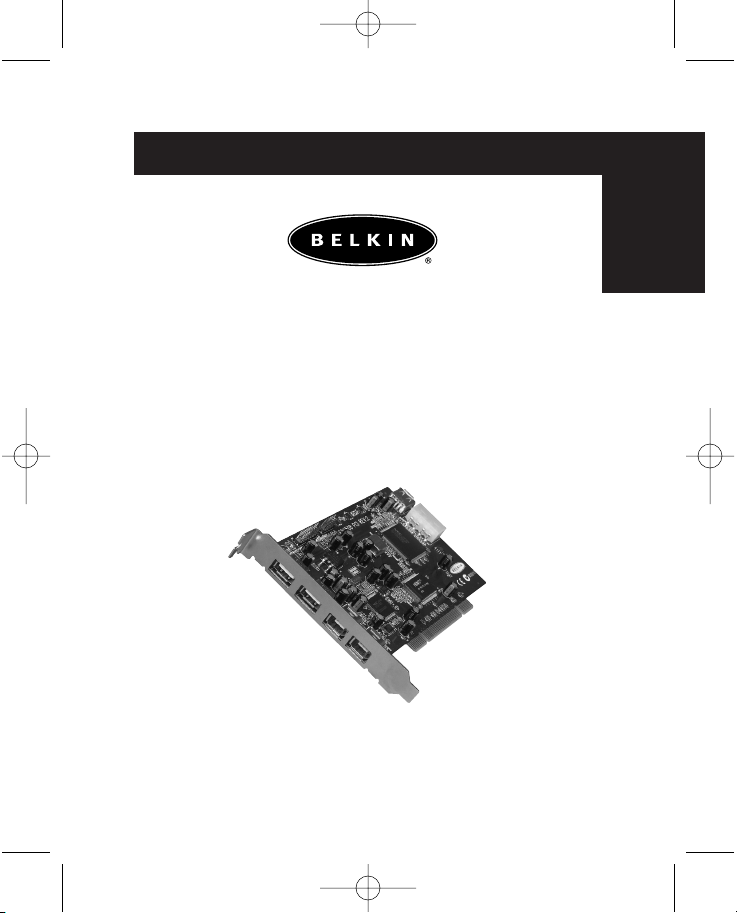
P73954df-A-F5U508-man.qxd 22-11-2002 15:41 Page a
Handleiding voor Belkin USB 2.0/
FireWire Hi-Speed PCI-kaart
Manuel de l’utilisateur de la carte PCI à
haut débit USB 2.0 et FireWire de Belkin
Ne
Fr
P73954df-A F5U508
Page 2
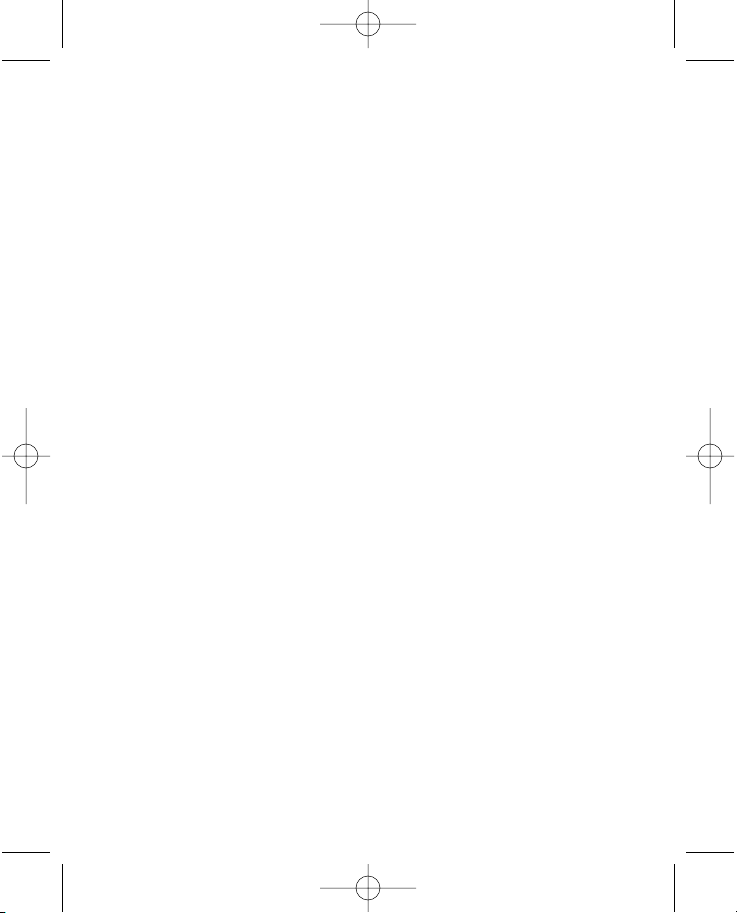
P73954df-A-F5U508-man.qxd 22-11-2002 15:41 Page b
Page 3
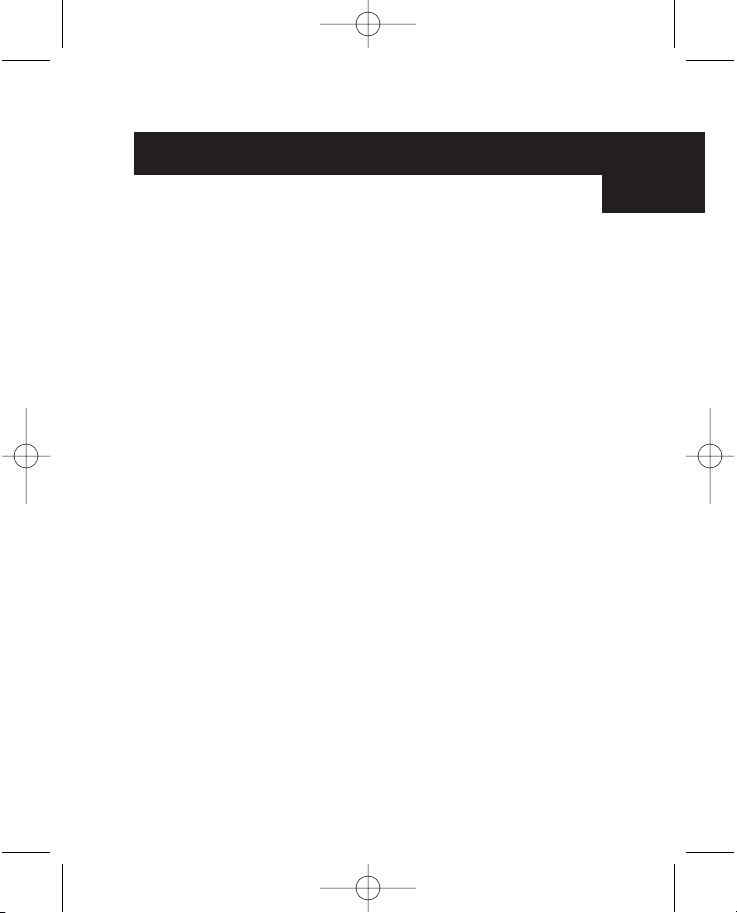
P73954df-A-F5U508-man.qxd 22-11-2002 15:41 Page c
Inhoud
Inleiding ..........................................................................................1
Eigenschappen ...............................................................................2
Technische gegevens......................................................................3
Installeren........................................................................................5
Een Hi-Speed USB 2.0 hub installeren.........................................21
Hoogwaardig softwarepakket ......................................................22
FCC Verklaring/Garantie ..............................................................23
Ne
Page 4
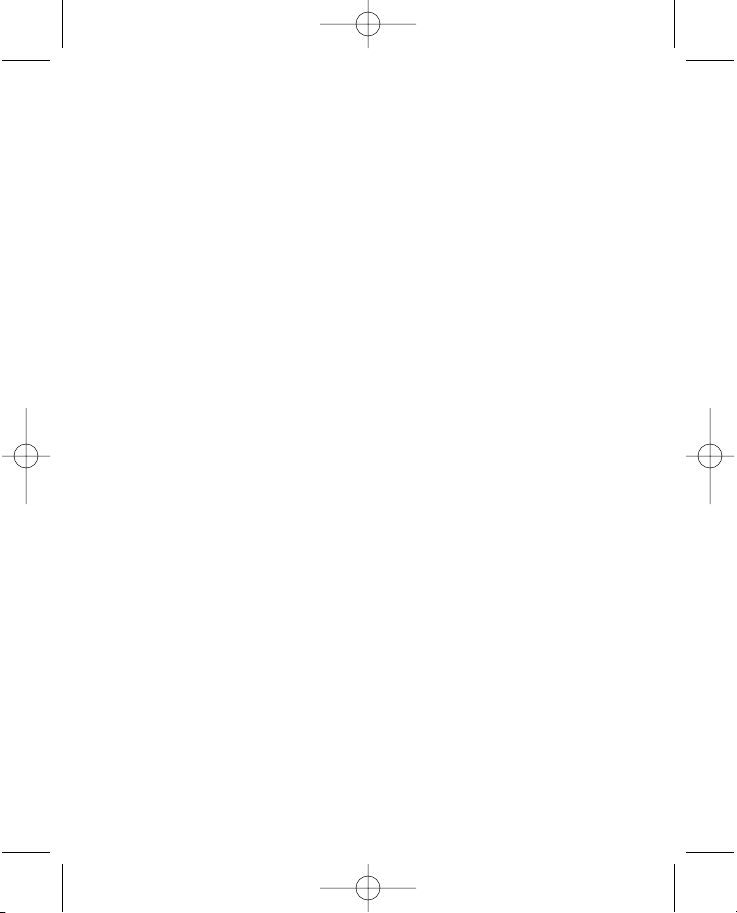
P73954df-A-F5U508-man.qxd 22-11-2002 15:41 Page d
Page 5
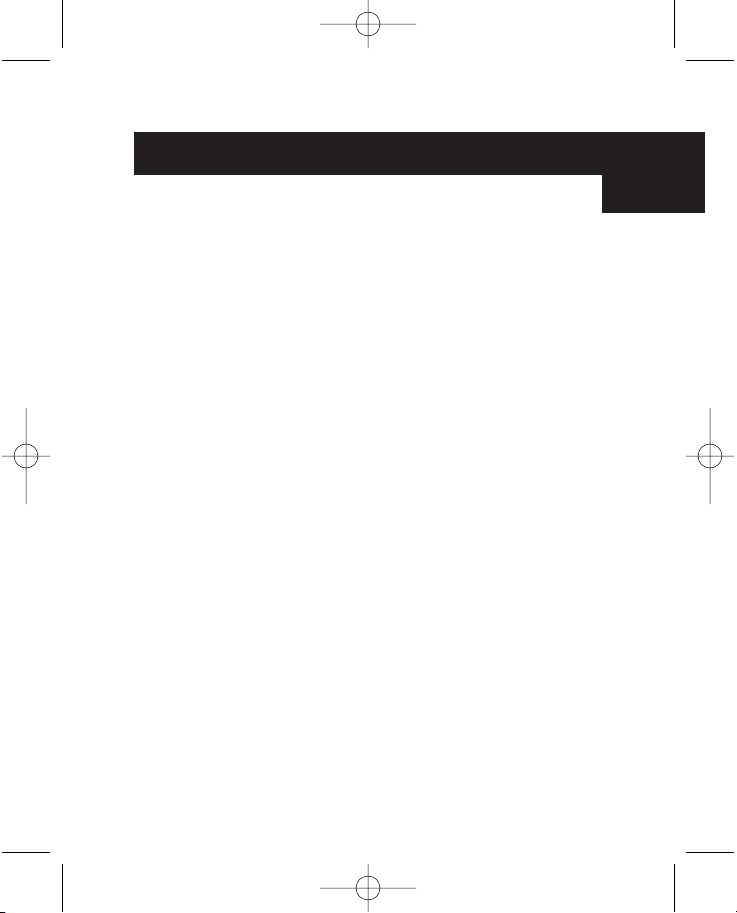
P73954df-A-F5U508-man.qxd 22-11-2002 15:41 Page 1
Inleiding
Welkom bij de Belkin Hi-Speed-verbindingen!
Wij danken u hartelijk voor de aankoop van de Belkin USB
2.0/FireWire®Hi-Speed PCI-kaart (de PCI-kaart). .
U gaat uw computer nu opwaarderen naar de nieuwste USB- en
FireWire-technologie. U kunt nu profiteren van een groot aantal
nieuwe Hi-Speed USB 2.0- en FireWire-producten!
Deze nieuwe USB 2.0- en FireWire-apparaten, zoals vaste
schijven, scanners, printers en videocamera’s, werken met veel
hogere snelheden dan tot nu toe mogelijk was. Uw bestaande
USB-apparaten blijven functioneren als voorheen en met deze
PCI-kaart soms zelfs beter. Volg de eenvoudige installatieinstructies in deze handleiding op om uw PCI-kaart aan het werk
te zetten - en vervolgens gaat u genieten van de snelheid en het
gemak van Belkin!
Ne
1
Page 6
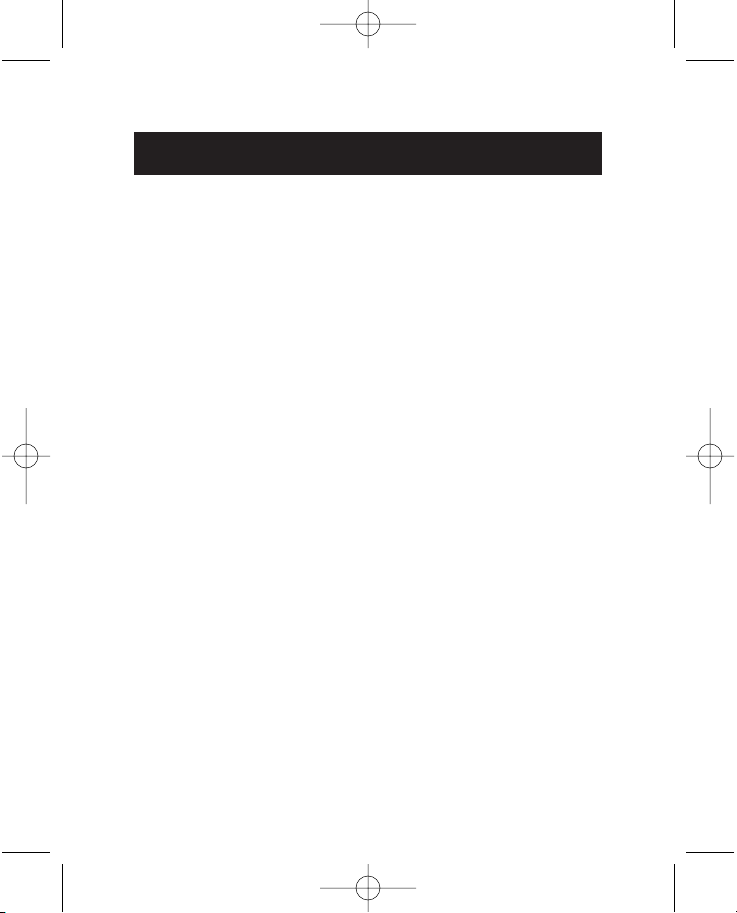
P73954df-A-F5U508-man.qxd 22-11-2002 15:41 Page 2
Eigenschappen
• Drie USB-hostcontrollers geïntegreerd op één PCI-kaart
• Drie Hi-Speed USB 2.0-poorten
• Eén IEEE 1394-hostcontroller
• Twee high-speed FireWire poorten
• Mogelijkheid voor het gelijktijdig aansluiten van low-, full- en
high-speed apparaten
• Bij aansluiting van nieuwe apparaten worden deze automatisch
volgens de snelheid van elk apparaat herkend
• Backward-compatibel met USB 1.1-apparaten
• Voldoet volledig aan de USB-specificaties
• Volledig compatibel met FireWire randapparaten die voldoen
aan OHCI
• Plug-and-play technologie
• Interne voedingsaansluiting
Inhoud verpakking
(1) Belkin Hi-Speed USB 2.0 en FireWire PCI-kaart
(1) FireWire-kabel (6-polig naar 4-polig)
(1) Handleiding
(1) Installatie-cd
2
Page 7
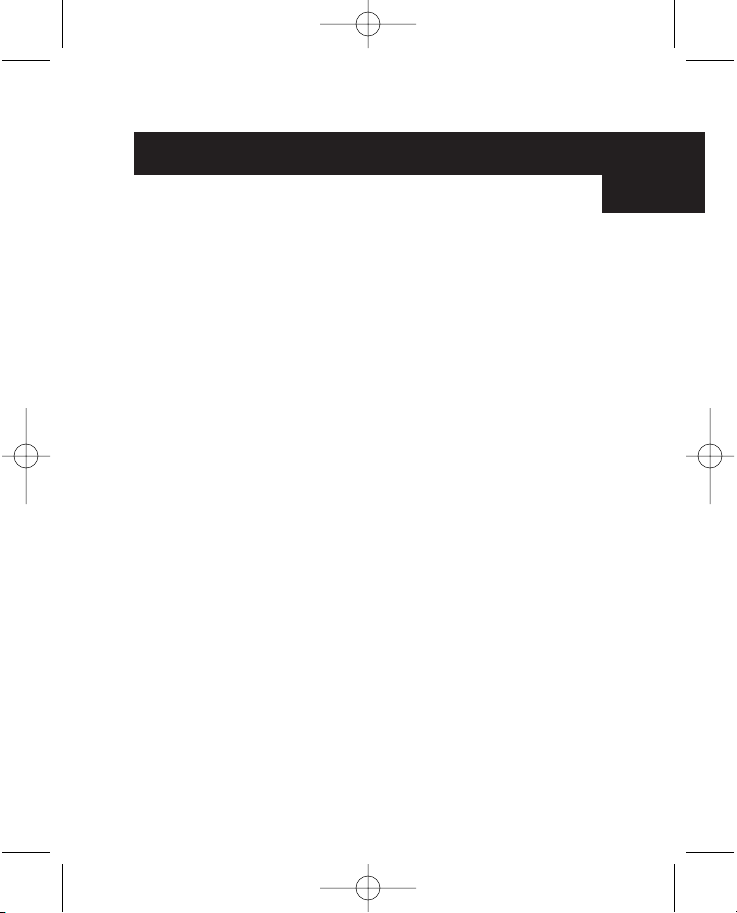
P73954df-A-F5U508-man.qxd 22-11-2002 15:41 Page 3
Technische gegevens
USB-specificaties
• Volledig geschikt voor OHCI (Open Host Controller Interface)
(USB 1.1-hostcontroller)
• Volledig geschikt voor EHCI (USB 2.0 hostcontroller)
• Voldoet aan PCI-revisie 2.1
• Stroom: 500 mA per poort
• Voldoet aan USB-revisie 2.0
FireWire specificaties
• Twee externe IEEE 1394-poorten van 400 Mb/sec
• Voldoet aan OHCI 1.0
• Voldoet aan PCI 2.1 en 2.2
• Voldoet aan IEEE 1394a rev. 5
• Interne extra connector voor voeding
• IT/AT FIFO buffers — 4 K/2 K
• IR/AR FIFO buffers — 4 K/2 K
Ne
3
Page 8
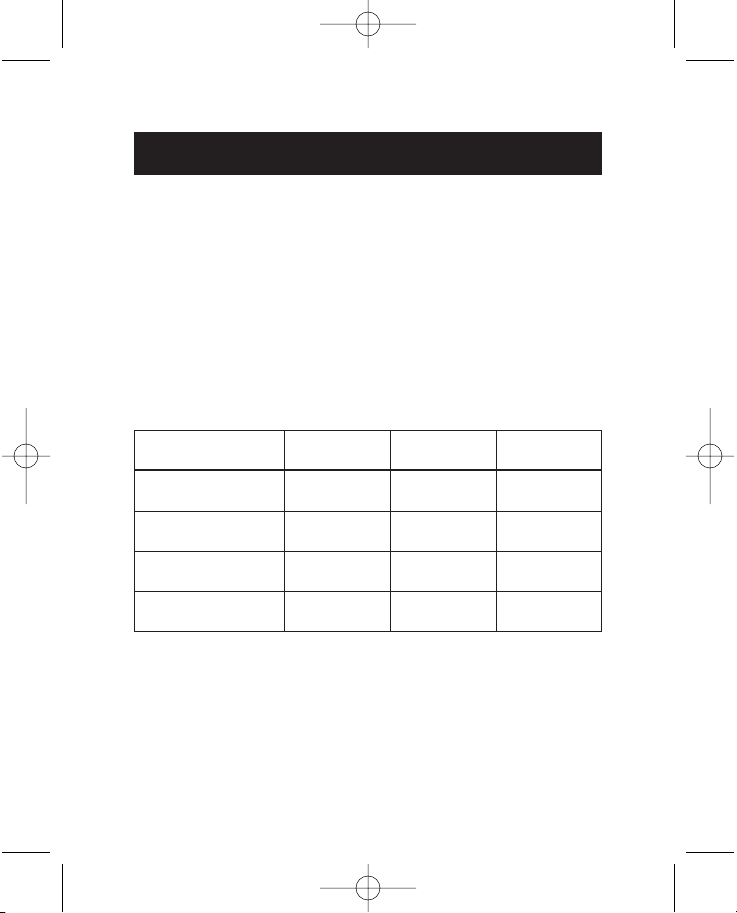
P73954df-A-F5U508-man.qxd 22-11-2002 15:41 Page 4
Technische gegevens (vervolg)
Systeemvereisten
• 266 MHz Pentium®II-processor
• 32 MB RAM
• Vrij PCI-slot geschikt voor PCI 2.1
• Besturingssysteem Windows®98 SE, 2000, Me of XP
Compatibiliteit met besturingssystemen
Besturingssysteem USB 1.x Ondersteunt Ondersteunt
Windows 98 SE Ja Ja Ja
Windows 2000 Ja Ja Ja
Windows Me Ja Ja Ja
Windows XP Ja Ja Ja
Ondersteuning USB 2.0 F
ireWire
4
Page 9
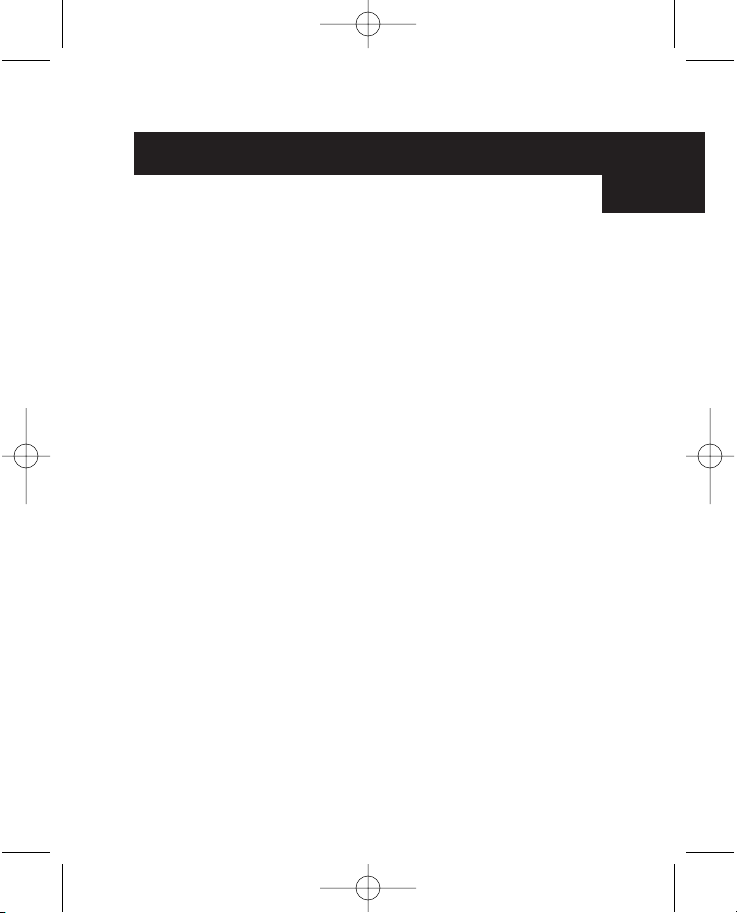
P73954df-A-F5U508-man.qxd 22-11-2002 15:41 Page 5
Installeren
Ga verder naar het hoofdstuk dat gaat over úw versie van het
Windows besturingssysteem.
Installatieprocedure voor Windows 98 SE
Met deze installatieprocedure installeert u probleemloos twee USB
1.1 OHCI-hostcontrollers, één USB 2.0 EHCI-hostcontroller en één
IEEE 1394-hostcontroller.
1. Plaats de installatie-cd (typenummer F5U508) in uw cd-romdrive.
Na een paar tellen wordt het hoofdmenu automatisch gestart en
krijgt u de beschikbare installatieopties te zien.
2. Selecteer ‘Install USB 2.0 Driver’ (USB 2.0 stuurprogramma
installeren). Nadat het stuurprogramma is geïnstalleerd,
selecteert u ‘No, I will restart my computer later’ (Nee, ik start
mijn computer pas later opnieuw). Selecteer ‘Close’ (Sluiten).
Selecteer vervolgens ‘Exit’ (Einde).
3. Open het startmenu in de linker benedenhoek van uw Windows
bureaublad, selecteer ‘Shut Down’ (Afsluiten) en klik op ‘OK’.
4. Pas als de computer volledig is uitgeschakeld, maakt u deze
open en zoekt u een vrij PCI-slot op.
5. Verwijder het afdekplaatje van de poort die overeenkomt met
het PCI-slot dat u wilt gebruiken. (Dit plaatje zit meestal met
slechts één schroef vast).
6. Bevestig de PCI-kaart in het slot. Druk zoveel als nodig is om de
kaart goed vast te zetten. Zet de PCI-kaart vast met de schroef
die u in bovenstaande stap 5 hebt verwijderd.
7. Nadat u de PCI-kaart hebt geïnstalleerd en de computer weer
gesloten, schakelt u de computer in.
Ne
5
Page 10
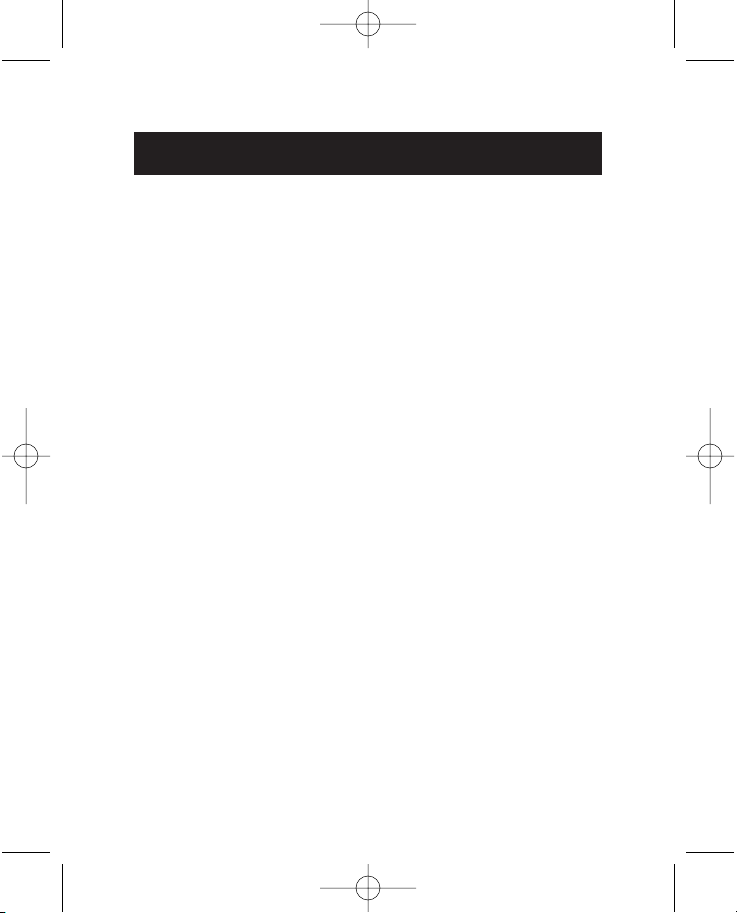
P73954df-A-F5U508-man.qxd 22-11-2002 15:41 Page 6
Installeren (vervolg)
8. Wanneer Windows opnieuw start, wordt de PCI-kaart gedetecteerd
en de installatie van de vereiste stuurprogramma’s begint.
Let op: Afhankelijk van de snelheid van uw computer kan het tot 30
seconden duren voordat de PCI-kaart wordt gedetecteerd.
9. Windows detecteert de ‘PCI Standard PCI to PCI Bridge’ en het
dialoogvenster ‘Add New Hardware Wizard’ (Wizard voor
toevoegen van nieuwe hardware) wordt geopend. Klik op ‘Next’
(Volgende).
10. Selecteer ‘Search for the best driver for your device’ (Zoek het
beste stuurprogramma voor uw apparaat op) en klik op ‘Next’
(Volgende).
11. Maak alle vakjes leeg en klik op ‘Next’ (Volgende).
12. Windows zoekt nu de stuurprogramma’s op voor ‘PCI Standard
PCI to PCI Bridge’. Klik op ‘Next’ (Volgende).
Eventueel vraagt Windows u om de installatie-cd van het Windows
besturingssysteem dat u gebruikt. Plaats in dat geval de installatiecd in de cd-romdrive en ga te werk volgens de verdere
aanwijzingen op het scherm.
13. De installatie van de ‘PCI Standard PCI to PCI Bridge’ wordt nu
voltooid. Klik op ‘Finish’ (Voltooien).
14. Windows detecteert nu de ‘NEC Firewarden OHCI Compliant
IEEE 1394 Host Controller’. Klik op ‘Next’ (Volgende).
15. Selecteer ‘Search for the best driver for your device’ (Zoek het
beste stuurprogramma voor uw apparaat op) en klik op ‘Next’
(Volgende).
16. Maak alle vakjes leeg en klik op ‘Next’ (Volgende).
17.Het Windows besturingssysteem zoekt nu het juiste stuurprogramma
op in zijn stuurprogramma-database. Klik op ‘Next’ (Volgende).
18. De installatie van de ‘NEC Firewarden OHCI Compliant IEEE
1394 Host Controller’ is nu voltooid. Klik op ‘Finish’ (Voltooien).
6
Page 11
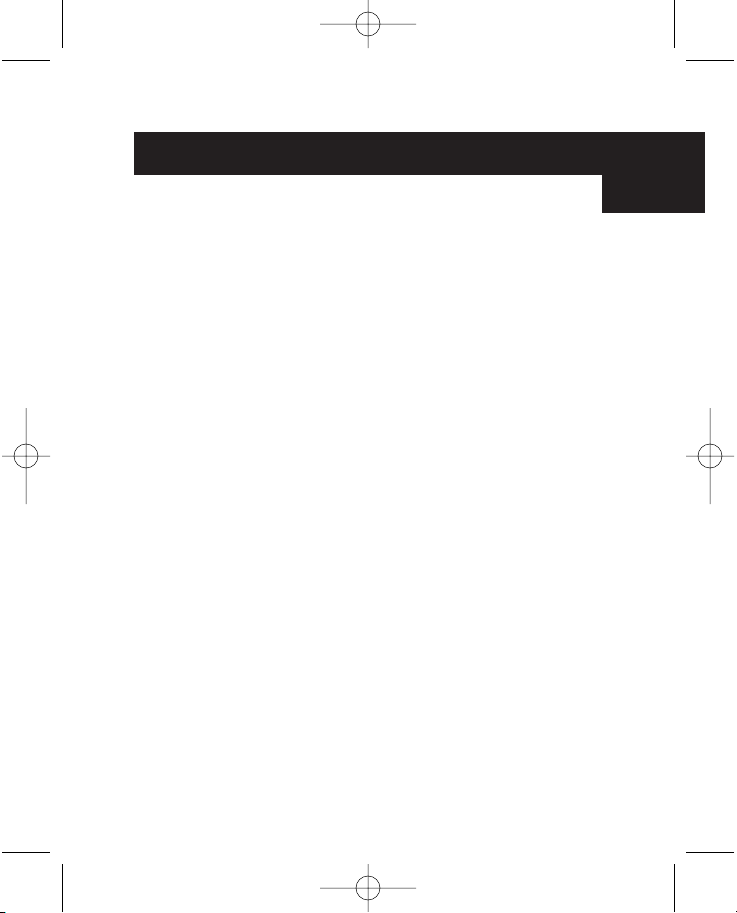
P73954df-A-F5U508-man.qxd 22-11-2002 15:41 Page 7
Installeren (vervolg)
19. Windows detecteert nu de ‘NEC USB Open Host Controller’.
Klik op ‘Next’ (Volgende).
20. Selecteer ‘Search for the best driver for your device’ (Zoek het
beste stuurprogramma voor uw apparaat op) en klik op ‘Next’
(Volgende).
21. Maak alle vakjes leeg en klik op ‘Next’ (Volgende).
22. Het Windows besturingssysteem zoekt nu de stuurprogramma’s
op voor de ‘NEC USB Open Host Controller’. Klik op ‘Next’
(Volgende).
23. Nadat het Windows besturingssysteem de vereiste
stuurprogramma’s heeft geïnstalleerd, is de installatie van de
eerste hostcontroller voltooid. Klik op ‘Finish’ (Voltooien).
24. De wizard ‘Add New Hardware’ (Nieuwe hardware toevoegen)
herhaalt de installatieprocedure voor de tweede OHCIhostcontroller.
25. Herhaal de stappen 20 tot en met 23.
26. Windows detecteert nu de ‘Belkin USB 2.0 Hi-Speed Host
Controller’. Klik op ‘Next’ (Volgende).
27. Windows zoekt de vereiste stuurprogramma’s op en voltooit de
installatie van de ‘Belkin USB 2.0 High Speed Host Controller’ en
‘USB 2.0 Root Hub Device’.
De installatie van de PCI-kaart is nu voltooid.
Correcte installatie controleren (Windows 98 SE)
Ga naar ‘Windows Device Manager’ (Windows Apparaatbeheer) en
controleer of uw PCI-kaart correct is geïnstalleerd.
Ne
7
Page 12
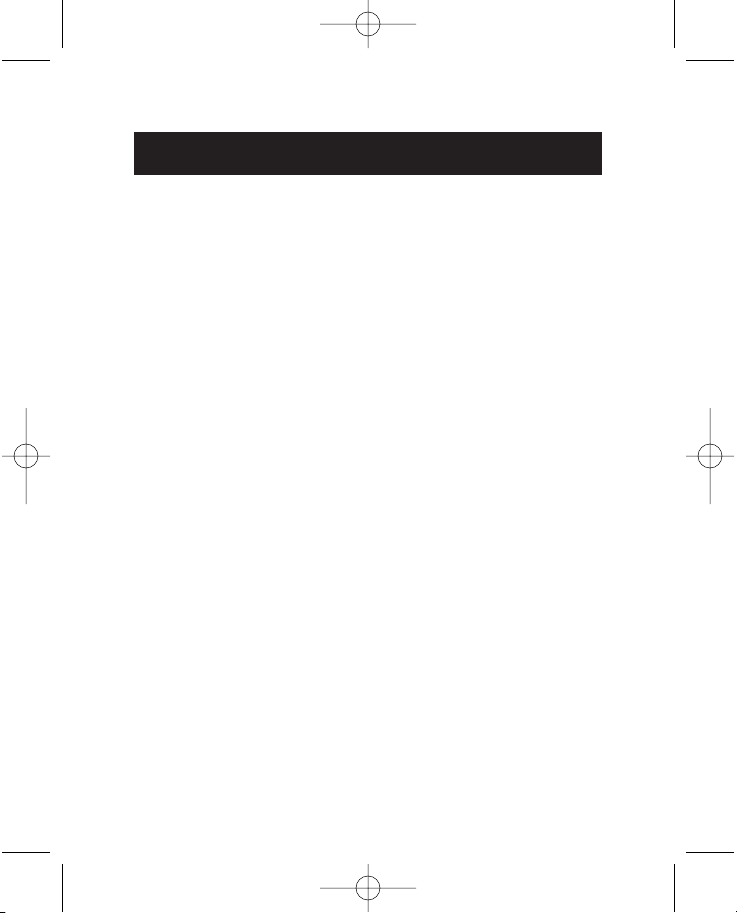
P73954df-A-F5U508-man.qxd 22-11-2002 15:41 Page 8
Installeren (vervolg)
1. Klik met de rechter muisknop op ‘My Computer’ (Mijn
Computer) en selecteer ‘Properties’ (Eigenschappen).
2. Selecteer het tabblad ‘Device Manager’ (Apparaatbeheer).
3. Klik op het plusteken (+) naast ‘Universal Serial Bus Controllers’
(USB controllers).
Het overzicht van ‘Universal Serial Bus Controllers’ bevat nu twee
ingangen voor ‘NEC USB Open Host Controller’, één ingang voor
‘Belkin USB 2.0 Hi-Speed Host Controller’, één ingang voor ‘USB
2.0 Root Hub Device’ en twee ingangen voor ‘USB Root Hub’.
Let op: Als uw computer ingebouwde USB-poorten heeft of als er
andere USB PCI-controllerkaarten op uw computer zijn
geïnstalleerd, krijgt u meerdere ingangen voor USB-controllers en
root-hubs te zien.
4. Klik op het plusteken (+) naast ‘IEEE 1394 Bus Controller’.
De opsomming van ‘IEEE 1394 Bus Controllers’ bevat nu een
ingang met de naam ‘NEC Firewarden OHCI Compliant IEEE 1394
Host Controller’.
Let op: Als uw computer ingebouwde IEEE 1394-poorten heeft of
als er andere IEEE 1394 PCI-controllerkaarten op uw computer zijn
geïnstalleerd, krijgt u meerdere ‘IEEE 1394 Host Controller’ingangen te zien.
Installatieprocedure voor Windows 2000
Met deze installatieprocedure installeert u probleemloos twee USB
1.1 OHCI-hostcontrollers, één USB 2.0 EHCI-hostcontroller en één
IEEE 1394-hostcontroller.
1. Plaats de installatie-cd (typenummer F5U508) in uw cd-romdrive.
Na een paar tellen wordt het hoofdmenu automatisch gestart en
krijgt u de beschikbare installatieopties te zien.
8
Page 13
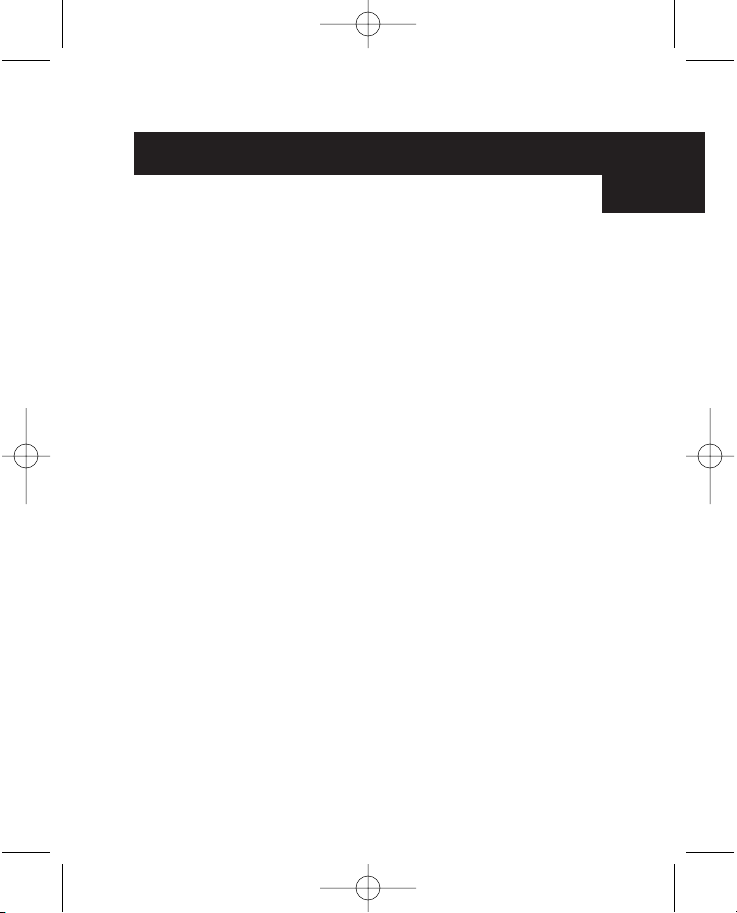
P73954df-A-F5U508-man.qxd 22-11-2002 15:41 Page 9
Installeren (vervolg)
2. Selecteer ‘Install USB 2.0 Driver’ (USB 2.0 stuurprogramma
installeren). Nadat het stuurprogramma is geïnstalleerd,
selecteert u ‘No, I will restart my computer later’ (Nee, ik start
mijn computer pas later opnieuw). Selecteer ‘Close’ (Sluiten).
Selecteer vervolgens ‘Exit’ (Einde).
3. Open het startmenu in de linker benedenhoek van uw Windows
bureaublad, selecteer ‘Shut Down’ (Afsluiten) en klik op ‘OK’.
4. Pas als de computer volledig is uitgeschakeld, maakt u deze
open en zoekt u een vrij PCI-slot op.
5. Verwijder het afdekplaatje van de poort die overeenkomt met
het PCI-slot dat u wilt gebruiken. (Dit plaatje zit meestal met
slechts één schroef vast).
6. Bevestig de PCI-kaart in het slot. Druk zoveel als nodig is om de
kaart goed vast te zetten. Zet de PCI-kaart vast met de schroef
die u in bovenstaande stap 5 hebt verwijderd.
7. Nadat u de PCI-kaart hebt geïnstalleerd en de computer weer
gesloten, schakelt u de computer in.
8. Wanneer Windows opnieuw start, wordt de PCI-kaart
gedetecteerd en worden alle nodige stuurprogramma’s
automatisch geïnstalleerd. Nadat de installatie is voltooid, kunt u
het verzoek krijgen op ‘Finish’ (Voltooien) te klikken en de
computer opnieuw te starten.
Let op: Afhankelijk van de snelheid van uw computer kan het tot 30
seconden duren voordat de PCI-kaart wordt gedetecteerd.
Correcte installatie controleren (Windows 2000)
Controleer na de installatie in de Windows ‘Device Manager’
(Apparaatbeheer) of de PCI-kaart correct is geïnstalleerd.
Ne
9
Page 14
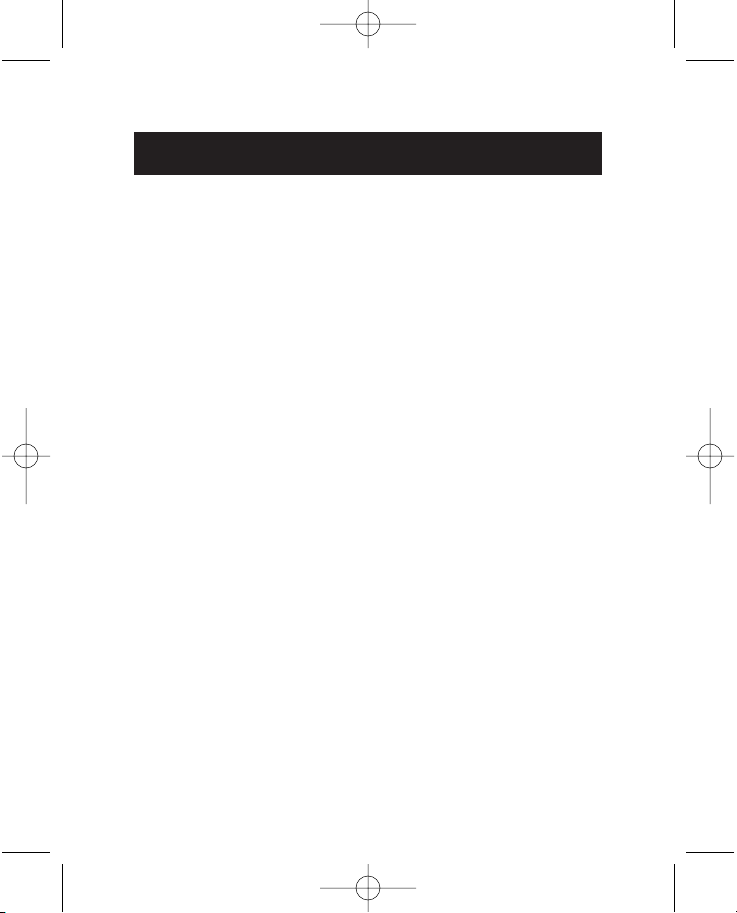
P73954df-A-F5U508-man.qxd 22-11-2002 15:41 Page 10
Installeren (vervolg)
1. Klik met de rechter muisknop op ‘My Computer’ (Mijn
computer).
2. Selecteer ‘Properties’ (Eigenschappen).
3. Selecteer het tabblad ‘Hardware’ en klik op de knop ‘Device
Manager’ (Apparaatbeheer).
4. Klik op het plusteken (+) naast ‘Universal Serial Bus Controllers’
Het overzicht van ‘Universal Serial Bus Controllers’ bevat nu twee
ingangen voor ‘NEC USB Open Host Controller’, één ingang voor
‘Belkin USB 2.0 Hi-Speed Host Controller’, één ingang voor ‘USB
2.0 Root Hub Device’ en twee ingangen voor ‘USB Root Hub’.
Let op: Als uw computer ingebouwde USB-poorten heeft of als er
andere USB PCI-controllerkaarten op uw computer zijn
geïnstalleerd, krijgt u meerdere ingangen voor root-hubs te zien.
5. Klik op het plusteken (+) naast ‘IEEE 1394 Bus Controller’. De
opsomming van ‘IEEE 1394 Bus Controllers’ bevat nu een
ingang met de naam ‘NEC Firewarden OHCI Compliant IEEE
1394 Host Controller’.
Let op: Als uw computer ingebouwde IEEE 1394-poorten heeft of
als er andere IEEE 1394 controllers op uw computer zijn
geïnstalleerd, krijgt u meerdere ‘IEEE 1394 Host Controller’ingangen te zien.
10
Page 15
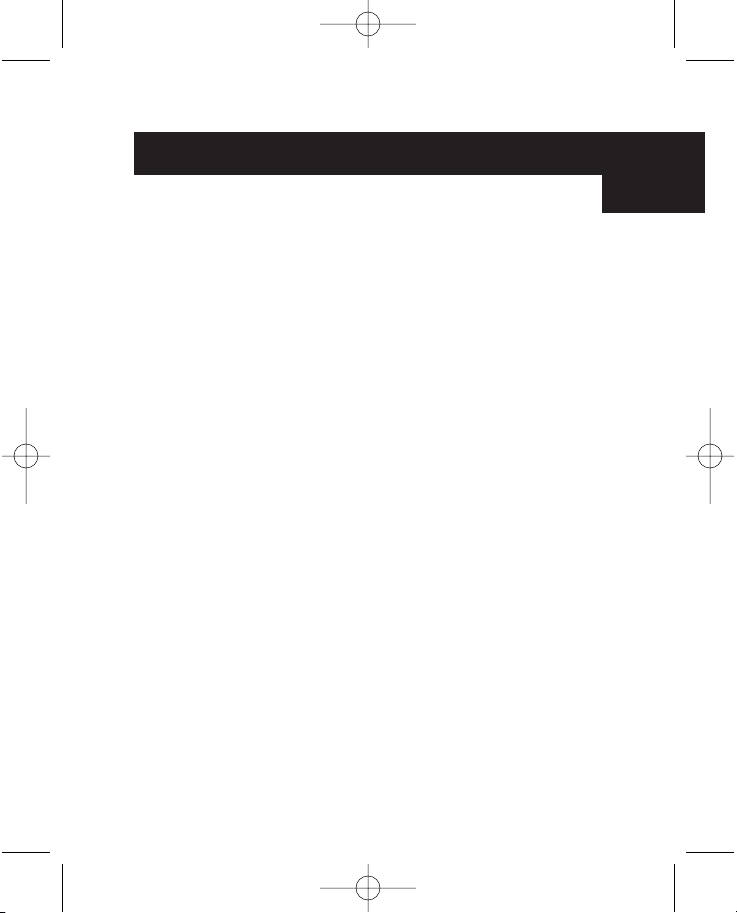
P73954df-A-F5U508-man.qxd 22-11-2002 15:41 Page 11
Installeren (vervolg)
Installatieprocedure voor Windows Me
Met deze installatieprocedure installeert u probleemloos twee USB
1.1 OHCI-hostcontrollers, één USB 2.0 EHCI-hostcontroller en één
IEEE 1394-hostcontroller.
1. Plaats de installatie-cd (typenummer F5U508) in uw cd-romdrive.
Na een paar tellen wordt het hoofdmenu automatisch gestart en
krijgt u de beschikbare installatieopties te zien.
2. Selecteer ‘Install USB 2.0 Driver’ (USB 2.0 stuurprogramma
installeren). Nadat het stuurprogramma is geïnstalleerd,
selecteert u ‘No, I will restart my computer later’ (Nee, ik start
mijn computer pas later opnieuw). Selecteer ‘Close’ (Sluiten).
Selecteer vervolgens ‘Exit’ (Einde).
3. Open het startmenu in de linker benedenhoek van uw Windows
bureaublad, selecteer ‘Shut Down’ (Afsluiten) en klik op ‘OK’.
Ne
11
Page 16
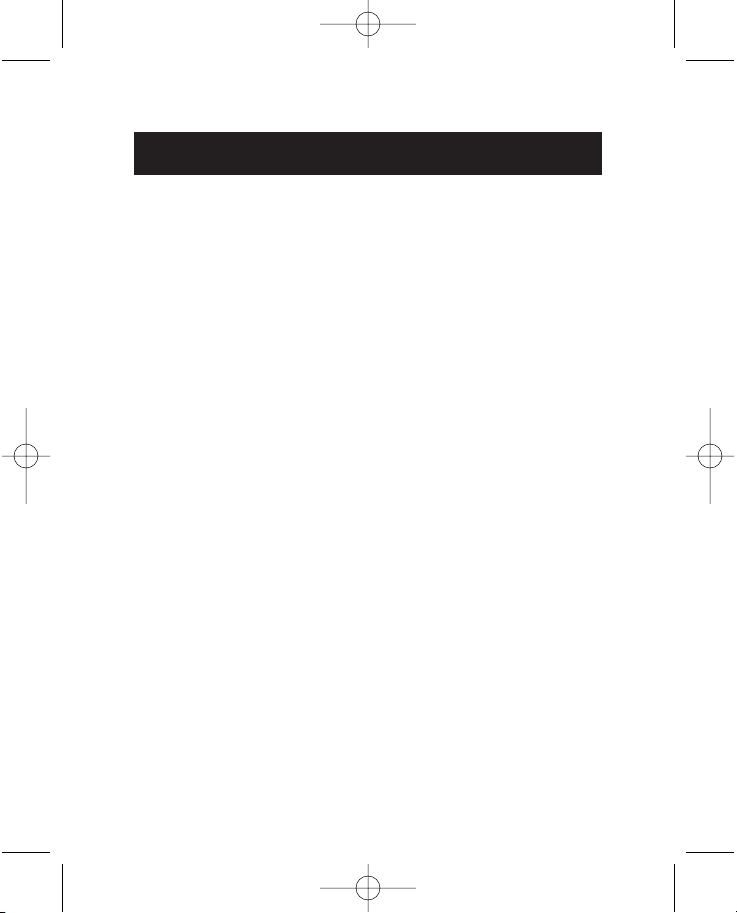
P73954df-A-F5U508-man.qxd 22-11-2002 15:41 Page 12
Installeren (vervolg)
4. Pas als de computer volledig is uitgeschakeld, maakt u deze
open en zoekt u een vrij PCI-slot op.
5. Verwijder het afdekplaatje van de poort die overeenkomt met
het PCI-slot dat u wilt gebruiken. (Dit plaatje zit meestal met
slechts één schroef vast).
6. Bevestig de PCI-kaart in het slot. Druk zoveel als nodig is om de
kaart goed vast te zetten. Zet de PCI-kaart vast met de schroef
die u in bovenstaande stap 5 hebt verwijderd.
7. Nadat u de PCI-kaart hebt geïnstalleerd en de computer weer
gesloten, schakelt u de computer in.
8. Wanneer Windows opnieuw start, wordt de PCI-kaart
gedetecteerd en de installatie van de vereiste stuurprogramma’s
begint.
Let op: Afhankelijk van de snelheid van uw computer kan het tot 30
seconden duren voordat de PCI-kaart wordt gedetecteerd.
9. Windows detecteert de ‘PCI Standard PCI to PCI Bridge’ en het
dialoogvenster ‘Add New Hardware Wizard’ (Wizard voor
toevoegen van nieuwe hardware) wordt geopend. Selecteer
‘Automatic search for the best driver for your device’
(Recommended)’ (Het beste stuurprogramma voor uw apparaat
wordt automatisch opgezocht (Aanbevolen)) en klik op ‘Next’
(Volgende).
10. Windows zoekt nu de stuurprogramma’s op voor ‘PCI Standard
PCI to PCI Bridge’. Eventueel vraagt Windows u om de
installatie-cd van het Windows besturingssysteem dat u
gebruikt. Plaats in dat geval de installatie-cd in de cd-romdrive
en ga te werk volgens de verdere aanwijzingen op het scherm.
11. De installatie van de ‘PCI Standard PCI to PCI Bridge’ wordt nu
voltooid. Klik op ‘Finish’ (Voltooien).
12. Windows detecteert nu de ‘NEC Firewarden OHCI Compliant
IEEE 1394 Host Controller’. Klik op ‘Next’ (Volgende).
12
Page 17
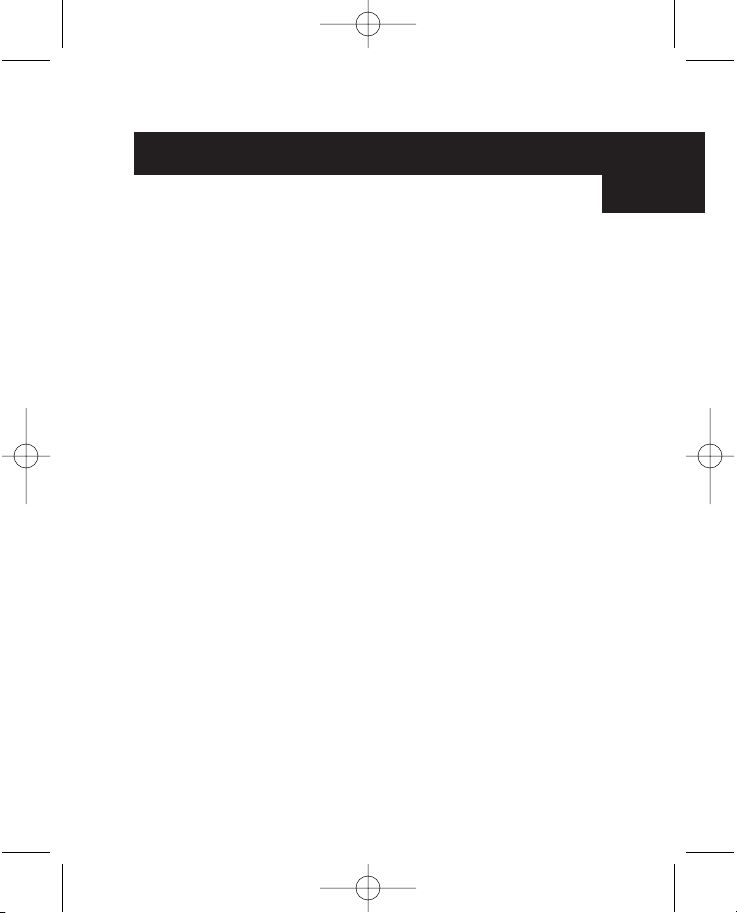
P73954df-A-F5U508-man.qxd 22-11-2002 15:41 Page 13
Installeren (vervolg)
13. Selecteer ‘Automatic search for the best driver for your device’
(Recommended)’ (Het beste stuurprogramma voor uw apparaat
wordt automatisch opgezocht (Aanbevolen)) en klik op ‘Next’
(Volgende).
14. Het Windows besturingssysteem zoekt nu het juiste
stuurprogramma op in zijn stuurprogrammadatabase.
15. De installatie van de ‘NEC Firewarden OHCI Compliant IEEE
1394 Host Controller’ is nu voltooid. Klik op ‘Finish’ (Voltooien).
16. Windows detecteert nu de ‘NEC USB Open Host Controller
(E13+)’ en ‘Belkin USB 2.0 High Speed Host controller’. De
vereiste stuurprogramma-ondersteuning wordt automatisch
geïnstalleerd. U hoeft niets te doen.
17. Nadat het Windows besturingssysteem de USB hostcontrollers
heeft geïnstalleerd, detecteert het de ‘USB Root Hub’ en
installeert het automatisch de vereiste stuurprogrammaondersteuning. Dit wordt nogmaals herhaald.
18. Start uw computer opnieuw om de installatieprocedure
te voltooien.
Ne
13
Page 18

P73954df-A-F5U508-man.qxd 22-11-2002 15:41 Page 14
Installeren (vervolg)
Correcte installatie controleren (Windows Me)
Controleer na de installatie in de Windows ‘Device Manager’
(Apparaatbeheer) of de PCI-kaart correct is geïnstalleerd.
1. Klik met de rechter muisknop op ‘My Computer’ (Mijn
Computer) en selecteer ‘Properties’ (Eigenschappen).
2. Selecteer het tabblad ‘Device Manager’ (Apparaatbeheer).
3. Klik op het plusteken (+) naast ‘Universal Serial Bus Controllers’
(USB controllers).
Het overzicht van ‘Universal Serial Bus Controllers’ bevat nu twee
ingangen voor ‘NEC USB Open Host Controller’, één ingang voor
‘Belkin USB 2.0 Hi-Speed Host Controller’, één ingang voor ‘USB
2.0 Root Hub Device’ en twee ingangen voor ‘USB Root Hub’.
Let op: Als uw computer ingebouwde USB-poorten heeft of als er
andere USB PCI-controllerkaarten op uw computer zijn
geïnstalleerd, krijgt u meerdere ingangen voor USB-controllers en
root-hubs te zien.
4. Klik op het plusteken (+) naast ‘IEEE 1394 Bus Controller’.
De opsomming van ‘IEEE 1394 Bus Controllers’ bevat nu een
ingang met de naam ‘NEC Firewarden OHCI Compliant IEEE 1394
Host Controller’.
5. Klik op het plusteken (+) naast ‘Network Adapters’.
6. De opsomming van ‘Network Adapters’ (Netwerkadapters) bevat
nu een ingang voor de ‘NDIS 1394 Net Adapter’.
Let op: Als uw computer ingebouwde IEEE 1394-poorten heeft of
als er andere IEEE 1394 PCI-controllerkaarten op uw computer zijn
geïnstalleerd, krijgt u meerdere ‘IEEE 1394 Host Controller’- en
‘NDIS 1394 Net Adapter’-ingangen te zien.
14
Page 19

P73954df-A-F5U508-man.qxd 22-11-2002 15:41 Page 15
Installeren (vervolg)
Installatieprocedure voor Windows XP
Met deze installatieprocedure installeert u probleemloos twee USB
1.1 OHCI-hostcontrollers, één USB 2.0 EHCI-hostcontroller en één
IEEE 1394-hostcontroller.
Belangrijk: Er zijn twee methoden voor het installeren van de
vereiste USB 2.0-stuurprogramma’s in Windows XP.
Als u een internetaansluiting hebt: Windows XP doorloopt de
website voor Windows Updates en downloadt de meest recente
versie van Microsoft stuurprogramma’s voor USB 2.0 ondersteuning.
Ga door naar de sectie ‘Met internetaansluiting’.
a. Als u geen internetaansluiting hebt: De stuurprogramma’s voor
USB 2.0 worden geïnstalleerd vanaf de Belkin installatie-cd
(typenummer F5U508). Ga door naar de sectie ‘Geen
internetaansluiting’.
Ne
15
Page 20

P73954df-A-F5U508-man.qxd 22-11-2002 15:41 Page 16
Installeren (vervolg)
Met internetaansluiting
1. Zorg dat uw computer volledig uitgeschakeld is.
2. Verwijder de beschermkap van de computer en zoek een vrij slot
voor een PCI-kaart op.
3. Verwijder het afdekplaatje van de poort die overeenkomt met
het PCI-slot dat u wilt gebruiken. (Dit plaatje zit meestal met
slechts één schroef vast).
4. Bevestig de PCI-kaart in het slot. Druk zoveel als nodig is om de
kaart goed vast te zetten. Zet de PCI-kaart vast met de schroef
die u in bovenstaande stap 3 hebt verwijderd.
5. Nadat u de PCI-kaart hebt geïnstalleerd en de computer weer
gesloten, schakelt u de computer in.
6. Wanneer Windows opnieuw start, wordt de PCI-kaart
gedetecteerd en worden de stuurprogramma’s voor zowel de
IEEE 1394-hostcontroller als de beide USB OHCI-hostcontrollers
automatisch geïnstalleerd.
Let op: Afhankelijk van de snelheid van uw computer kan het tot 45
seconden duren voordat de PCI-kaart wordt gedetecteerd en het
downloaden van Windows updates wordt voltooid.
7. Windows zoekt nu stuurprogramma’s op voor de ‘NEC PCI to
USB Enhanced Host Controller B1’ waarna de wizard ‘New
Hardware’ (Nieuwe hardware) wordt gestart. Selecteer ‘Install
the software automatically (Recommended)’ (Software
automatisch installeren (Aanbevolen)). Klik op ‘Next’ (Volgende).
Windows XP doorloopt de website voor Windows Updates en
downloadt de meest recente versie van Microsoft
stuurprogramma’s voor USB 2.0 ondersteuning.
16
Page 21

P73954df-A-F5U508-man.qxd 22-11-2002 15:41 Page 17
Installeren (vervolg)
8. Nu wordt het ‘IEEE 1394 Network Device’ gedetecteerd en
geïnstalleerd. Windows biedt u nu de mogelijkheid een netwerk
op te zetten. Negeer deze optie als u geen IEEE 1394-netwerk
wilt installeren. (In het helpbestand van Windows XP vindt u
meer informatie over de installatie en het gebruik van een IEEE
1394-netwerk).
De installatieprocedure is nu voltooid.
Geen internetaansluiting
1. Plaats de installatie-cd (typenummer F5U508) in uw cd-romdrive.
Na een paar tellen wordt het hoofdmenu automatisch gestart en
krijgt u de beschikbare installatieopties te zien.
2. Selecteer ‘Install USB 2.0 Driver’ (USB 2.0 stuurprogramma
installeren).
3. Windows toont nu het volgende bericht: ‘The software you are
installing has not passed Windows logo testing’ (De software die
u installeert is volgens Windows niet goedgekeurd). Negeer dit
bericht en selecteer ‘Continue Anyway’ (Gewoon doorgaan).
4. Windows vraagt u nu uw computer opnieuw te starten. Selecteer
‘No, I will restart my computer later’ (Nee, ik start mijn computer
pas later opnieuw). Klik op ‘Close’ (Sluiten).
5. Open het startmenu in de linker benedenhoek van uw Windows
bureaublad, selecteer ‘Shut Down’ (Afsluiten) en klik op ‘OK’.
6. Pas als de computer volledig is uitgeschakeld, maakt u deze
open en zoekt u een vrij PCI-slot op.
Ne
17
Page 22

P73954df-A-F5U508-man.qxd 22-11-2002 15:41 Page 18
Installeren (vervolg)
7. Verwijder het afdekplaatje van de poort die overeenkomt met
het PCI-slot dat u wilt gebruiken. (Dit plaatje zit meestal met
slechts één schroef vast).
8. Bevestig de PCI-kaart in het slot. Druk zoveel als nodig is om de
kaart goed vast te zetten. Zet de PCI-kaart vast met de schroef
die u in bovenstaande stap 7 hebt verwijderd.
9. Nadat u de PCI-kaart hebt geïnstalleerd en de computer weer
gesloten, schakelt u de computer in.
10. Wanneer Windows opnieuw start, wordt de PCI-kaart
gedetecteerd en worden de stuurprogramma’s voor zowel de
IEEE 1394-hostcontroller als de beide USB OHCI-hostcontrollers
automatisch geïnstalleerd.
Let op: Afhankelijk van de snelheid van uw computer kan het tot 30
seconden duren voordat de PCI-kaart wordt gedetecteerd.
11. Windows zoekt nu stuurprogramma’s op voor de ‘Belkin USB 2.0
High Speed Host Controller’ waarna de wizard ‘New Hardware’
(Nieuwe hardware) wordt gestart. Selecteer ‘Install the software
automatically (Recommended)’ (Software automatisch installeren
(Aanbevolen)). Klik op ‘Next’ (Volgende).
12. Windows vindt nu stuurprogramma’s voor de ‘Belkin USB 2.0
High Speed Host Controller’. Windows toont nu het volgende
bericht: ‘The software you are installing has not passed Windows
logo testing’ (De software die u installeert is volgens Windows
niet goedgekeurd). Negeer dit bericht en selecteer ‘Continue
Anyway’ (Gewoon doorgaan).
13. De installatie van de ‘Belkin USB 2.0 High Speed Host
Controller’ wordt nu voltooid. Klik op ‘Finish’ (Voltooien).
14. Windows detecteert nu het ‘USB 2.0 Root Hub Device’. Klik op
‘Next’ (Volgende).
18
Page 23

P73954df-A-F5U508-man.qxd 22-11-2002 15:41 Page 19
Installeren (vervolg)
15. Windows vindt nu stuurprogramma’s voor het ‘USB 2.0 Root
Hub Device’. Windows toont nu het volgende bericht: ‘The
software you are installing has not passed Windows logo testing’
(De software die u installeert is volgens Windows niet
goedgekeurd). Negeer dit bericht en selecteer ‘Continue
Anyway’ (Gewoon doorgaan).
16. De installatie van het ‘USB 2.0 Root Hub Device’ is nu voltooid.
Klik op ‘Finish’ (Voltooien).
17. Nu wordt het ‘IEEE 1394 Network Device’ gedetecteerd en
geïnstalleerd. Windows biedt u nu de mogelijkheid een netwerk
op te zetten. Negeer deze optie als u geen IEEE 1394-netwerk
wilt installeren. (In het helpbestand van Windows XP vindt u
meer informatie over de installatie en het gebruik van een IEEE
1394-netwerk).
De installatieprocedure is nu voltooid.
Correcte installatie controleren (Windows XP)
Controleer na de installatie in de ‘Device Manager’
(Apparaatbeheer) of de PCI-kaart correct is geïnstalleerd.
1. Klik met de rechter muisknop op ‘My Computer’ (Mijn
computer).
2. Selecteer ‘Properties’ (Eigenschappen).
3. Selecteer het tabblad ‘Hardware’ en klik op de knop ‘Device
Manager’ (Apparaatbeheer).
4. Klik op het plusteken (+) naast ‘Universal Serial Bus Controllers’.
Ne
19
Page 24

P73954df-A-F5U508-man.qxd 22-11-2002 15:41 Page 20
Installeren (vervolg)
Het overzicht van ‘Universal Serial Bus Controllers’ bevat nu twee
ingangen voor ‘NEC USB Open Host Controller’, één ingang voor
‘Belkin USB 2.0 Hi-Speed Host Controller’, één ingang voor ‘USB
2.0 Root Hub Device’ en twee ingangen voor ‘USB Root Hub’.
Let op: Als uw computer ingebouwde USB-poorten heeft of als er
andere USB PCI-controllerkaarten op uw computer zijn
geïnstalleerd, krijgt u meerdere ingangen voor root-hubs te zien.
5. Klik op het plusteken (+) naast ‘IEEE 1394 Bus Controller’.
De opsomming van ‘IEEE 1394 Bus Controllers’ bevat nu een
ingang met de naam ‘NEC Firewarden OHCI Compliant IEEE 1394
Host Controller’.
6. Klik op het plusteken (+) naast ‘Network Adapters’.
De opsomming van ‘Network Adapters’ (Netwerkadapters) bevat nu
een ingang voor de ‘NDIS 1394 Net Adapter’.
Let op: Als uw computer ingebouwde IEEE 1394-poorten heeft of
als er andere IEEE 1394 PCI-controllerkaarten op uw computer zijn
geïnstalleerd, krijgt u meerdere ‘IEEE 1394 Host Controller’- en
‘NDIS 1394 Net Adapter’-ingangen te zien.
20
Page 25

P73954df-A-F5U508-man.qxd 22-11-2002 15:41 Page 21
Een Hi-Speed USB 2.0 hub installeren
Let op: Tijdens de installatie van een stuurprogramma voor uw
Belkin Hi-Speed USB 2.0 PCI-kaart wordt ook een stuurprogramma
voor een Hi-Speed USB 2.0 hub geïnstalleerd. Wanneer u voor het
eerst een Hi-Speed USB 2.0 hub op uw PCI-kaart aansluit, volg dan
de onderstaande procedure.
1. Schakel uw computer in.
2. Sluit de netvoedingsadapter (bij de hub geleverd) eerst op de
hub aan en daarna op een stopcontact.
3. Sluit de platte stekker van de bij de hub geleverde USB-kabel op
uw computer aan en de vierkante stekker van dezelfde kabel op
de upstreampoort van de hub.
4. Windows detecteert de hub automatisch en start de wizard ‘Add
New Hardware’ (Nieuwe hardware toevoegen). De wizard zoekt
naar stuurprogramma’s voor een ‘Generic USB Hub on USB 2.0
Bus’. Klik op ‘Next’ (Volgende).
(Als de zoekresultaten in plaats daarvan stuurprogramma’s voor een
‘Generic USB Hub’ opsommen, annuleer dan de wizard, ga terug
naar Device Manager (Apparaatbeheer) en bevestig dat de Belkin
2.0-stuurprogramma’s correct zijn geïnstalleerd.)
5. Selecteer ‘Search for the best stuurprogramma for your device’
(Recommended)’ (Zoek het beste stuurprogramma voor uw
apparaat’ (Aanbevolen)). Klik op ‘Next’ (Volgende) en ga door.
6. Windows doorzoekt nu de database met stuurprogramma’s op
uw harde schijf. Klik de aankruising in alle vakjes weg en klik op
‘Next’ (Volgende).
7. Windows vindt nu het stuurprogramma voor ‘Generic USB Hub
on USB 2.0 Bus’. Klik op ‘Next’ (Volgende).
8. Klik op ‘Finish’ (Voltooien). De installatie van uw hub is
nu voltooid.
Ne
21
Page 26

P73954df-A-F5U508-man.qxd 22-11-2002 15:41 Page 22
Hoogwaardig softwarepakket
De installatie-cd voor de Belkin Hi-Speed USB 2.0 en FireWire
PCI-kaart bevat revolutionaire softwaretoepassingen voor
beeldbewerking, ontwikkeld door Ulead®:
Ulead VideoStudio®5.0
Ulead VideoStudio 5.0 is een van de meest complete programma’s
die op de markt zijn voor het bewerken van zelf-opgenomen
videofilms. Hiermee kunt u digitale videobeelden van hoge kwaliteit
binnenhalen, bewerken en in elke gewenste vorm exporteren.
VideoStudio stelt u in staat indrukwekkende titels, 3D-overgangen,
videofiltereffecten, video/grafische overlays, muziek en ingesproken
tekst aan uw opnamen toe te voegen. U kunt uw bewerkte video’s
ook op de band wegschrijven, idem op cd’s en via het internet met
anderen delen.
Ulead Photo Express™4.0 My Custom Edition
Dit pakket bevat alles wat u nodig hebt om te starten met het
bewerken en delen van foto’s. Hiermee haalt u foto’s binnen uit
(bijna) alle uithoeken van de aarde, die u vervolgens in een
ommezien sorteert en keurig op postzegelformaat bekijkt en uitkiest.
Foto’s waaraan iets mankeert, retoucheert u in een ommezien met
het professionele gereedschap uit de virtuele gereedschappendoos.
Ulead Cool 360
Met deze toepassing kunt u in een handomdraai een serie foto’s
naar 360°- of groothoek-panoramabeeld omtoveren. Met Cool 360
slaat u panoramabeelden op in populaire bestandsformaten
inclusief MOV en als direct uitvoerbare e-mail panoramabestanden;
verder kunt u HTML-bestanden exporteren voor het versturen van
panorama’s naar het internet. Deze software biedt u verder de
mogelijkheid gepersonaliseerde screensavers te creëren,
panoramische beelden op een enkele of over meerdere pagina’s af
te drukken en panorama’s naar presentaties en zakelijke
documenten te kopiëren.
™
22
Page 27

P73954df-A-F5U508-man.qxd 22-11-2002 15:41 Page 23
Informatie
FCC* Verklaring *Federal Communications Commission
VERKLARING VAN CONFORMITEIT MET DE FCC
VOORSCHRIFTEN INZAKE ELEKTROMAGNETISCHE
Belkin Components, gevestigd 501 West Walnut Street, Compton CA 90220 (USA), verklaart
onder haar uitsluitende verantwoordelijkheid dat het product:
waarop deze verklaring betrekking heeft,
voldoet aan paragraaf 15 van de FCC Voorschriften. De werking is onderworpen aan de volgende
twee voorwaarden: (1) dit apparaat mag geen schadelijke storing veroorzaken en (2) dit apparaat
moet elke hierop inwerkende storing accepteren inclusief storing die de werking mogelijk kan
belemmeren.
CE Conformiteitsverklaring
Belkin Components verklaart onder haar uitsluitende verantwoordelijkheid dat het product
waarop deze verklaring betrekking heeft, type F5U508, voldoet aan EN50022, EN61000-3-2,
EN61000-3-3, en EN55024.
Beperkte levenslange productgarantie van Belkin Components
Belkin Components garandeert dit product gedurende zijn gehele levensduur voor zover het
onvolkomenheden in de gebruikte materialen en de fabricage betreft. In geval van een defect zal
Belkin Components het product naar eigen inzicht repareren of gratis vervangen mits het binnen
de garantieperiode en met vooruitbetaling van verzendkosten wordt geretourneerd aan de
geautoriseerde Belkin leverancier waarvan u het product gekocht hebt. Deze kan u vragen het
aankoopbewijs te tonen.
Deze garantie geldt niet indien de schade aan het product is ontstaan door een ongeval, door
opzettelijk of onopzettelijk onjuist gebruik, door foutieve toepassing of door wijziging van het
product zonder de nadrukkelijke toestemming van Belkin dan wel door verwijdering of
verminking van enig Belkin serienummer.
DE BOVENVERMELDE GARANTIE EN BEPALINGEN SLUITEN ALLE ANDERE UIT, MONDELING
DAN WEL SCHRIFTELIJK, NADRUKKELIJK OF IMPLICIET. BELKIN VERWERPT MET NAME ALLE
EN ALLE IMPLICIETE GARANTIES, ONVERKORT MEEGEREKEND GARANTIES INZAKE
COMMERCIËLE TOEPASSINGEN EN/OF GESCHIKTHEID VOOR EEN INDIVIDUEEL DOEL.
Geen door Belkin aangestelde of namens Belkin handelende wederverkoper, tussenpersoon of werknemer
is gemachtigd deze garantie op welke wijze dan ook te wijzigen, uit te breiden of aan te vullen.
BELKIN IS NIET AANSPRAKELIJK VOOR BIJZONDERE, BIJKOMENDE OF VERVOLGSCHADE
DOOR GARANTIEVERBREKING OF VOORTSPRUITEND UIT ENIG ANDER JURIDISCH BEGINSEL,
MET INBEGRIP VAN, DOCH NIET BEPERKT TOT, VERLIES VAN BATEN EN/OF GOODWILL,
BEDRIJFSSTILSTAND, BESCHADIGING RESPECTIEVELIJK HERPROGRAMMERING OF
REPRODUCTIE VAN ENIG PROGRAMMA OF ENIGE GEGEVENS OPGESLAGEN IN OF
GEBRUIKT MET BELKIN PRODUCTEN.
COMPATIBILITEIT
F5U508
Ne
23
Page 28

P73954df-A-F5U508-man.qxd 22-11-2002 15:41 Page 24
Page 29

P73954df-A-F5U508-man.qxd 22-11-2002 15:41 Page 25
Table des matières
Introduction ....................................................................................1
Caractéristiques..............................................................................2
Spécifications techniques ...............................................................3
Installation.......................................................................................5
Installation d’un concentrateur à haut débit USB 2.0..................21
Offre logicielle à valeur ajoutée...................................................22
Déclaration FCC/Garantie ............................................................23
Fr
Page 30

P73954df-A-F5U508-man.qxd 22-11-2002 15:41 Page 26
Page 31

P73954df-A-F5U508-man.qxd 22-11-2002 15:41 Page 1
Introduction
Bienvenue dans le monde des connexions à haut débit de Belkin !
Merci d’avoir choisi la carte PCI à haut débit USB 2.0 et FireWire
de Belkin (la carte PCI).
Vous pouvez maintenant mettre votre ordinateur au niveau de la
technologie USB et FireWire la plus récente et profiter d’un vaste
choix de nouveaux produits USB 2.0 et FireWire à haut débit !
Les produits USB 2.0 et FireWire, tels que disques durs, scanners,
imprimantes, caméras vidéo et autres, fonctionneront plus vite
que jamais. Grâce à cette carte PCI, vos périphériques USB
actuels fonctionneront comme par le passé et, parfois, mieux
qu’avant. Suivez les instructions d’installation simples fournies
dans ce manuel pour que votre carte PCI soit prête à fonctionner,
puis laissez-vous griser par la vitesse et la facilité d’emploi
de Belkin !
Fr
1
Page 32

P73954df-A-F5U508-man.qxd 22-11-2002 15:41 Page 2
Caractéristiques
• Trois contrôleurs d’hôte USB intégrés dans une seule carte PCI
• 3 ports USB 2.0 à haut débit
• Un contrôleur d’hôte IEEE 1394
• 2 ports FireWire à haut débit
• Possibilité de connexion simultanée de périphériques lents,
rapides et haut débit
• Détection automatique de nouveaux périphériques et de leur
vitesse au fur et à mesure de leur branchement
• Rétrocompatible avec les périphériques USB 1.1
• Entièrement conforme aux spécifications USB
• Compatibilité totale avec les périphériques FireWire OHCI
• Technologie Plug-and-Play
• Connecteur interne d’alimentation
Contenu de la boîte
(1) Carte PCI à haut débit USB 2.0 et FireWire de Belkin
(1) Câble FireWire (6 broches vers 4 broches)
(1) Manuel de l’utilisateur
(1) CD d’installation
2
Page 33

P73954df-A-F5U508-man.qxd 22-11-2002 15:41 Page 3
Spécifications techniques
Spécifications USB
• Conforme à la norme OHCI (contrôleur d’hôte USB 1.1)
• Conforme à la norme EHCI (contrôleur d’hôte USB 2.0)
• Conforme à la révision PCI 2.1
• Courant : 500 mA par port
• Conforme à la révision USB 2.0
Spécifications FireWire
• Deux ports IEEE 1394 à 400 Mbps externes
• Compatible OHCI 1.0
• Compatible avec les spécifications PCI 2.1 et 2.2
• Compatible IEEE 1394a Rév. 5
• Connecteur d’alimentation auxiliaire interne
• Tampons FIFO IT/AT 4k/2k
• Tampons FIFO IR/AR 4k/2k
Fr
3
Page 34

P73954df-A-F5U508-man.qxd 22-11-2002 15:41 Page 4
Spécifications techniques (suite)
Configuration requise
• Processeur Pentium®II à 266 MHz
• 32 Mo de RAM
• Un emplacement PCI compatible PCI 2.1 libre
• Systèmes d’exploitation Windows®98 SE, 2000, Me ou XP
Systèmes d’exploitation compatibles
Système Prise en charge Prise en charge Prise en
d’exploitation de l’USB 1.x de l’USB 2.0 charge FireWire
Windows 98 SE Oui Oui Oui
Windows 2000 Oui Oui Oui
Windows Me Oui Oui Oui
Windows XP Oui Oui Oui
4
Page 35

P73954df-A-F5U508-man.qxd 22-11-2002 15:41 Page 5
Installation
Reportez-vous à la section correspondant à la version de votre
système d’exploitation Windows.
Procédure d’installation sous Windows 98 SE
Cette procédure permet d’installer deux contrôleurs OHCI USB 1.1,
un contrôleur d’hôte EHCI USB 2.0 et un contrôleur d’hôte
IEEE 1394.
1. Insérez le CD d’installation F5U508 dans le lecteur de CD-ROM.
Après quelques instants, le menu principal démarre
automatiquement et affiche les options d’installations
disponibles.
2. Sélectionnez « Install USB 2.0 Driver » (Installer le pilote USB 2.0).
Une fois le pilote installé, sélectionnez « No, I will restart my
computer later » (Non, je redémarrerai mon ordinateur plus
tard). Sélectionnez « Close » (Fermer). Ensuite, sélectionnez
« Exit » (Quitter).
3. Ouvrez le menu « Start » (Démarrer) dans l’angle inférieur gauche
de l’écran de Windows, puis sélectionnez « Shut Down »
(Arrêter) et cliquez sur « OK ».
4. Une fois l’ordinateur complètement éteint, retirez son carter et
recherchez un emplacement PCI libre.
5. Retirez la protection du port correspondant à l’emplacement PCI
que vous souhaitez utiliser. (Le carter est généralement maintenu
en place par une seule vis.)
6. Insérez la carte PCI dans son emplacement. Appuyez
suffisamment afin qu’elle soit bien en place. Fixez la carte PCI
avec la vis retirée au cours de l’étape N° 5 ci-dessus.
7. Après avoir installé la carte PCI, remettez le carter en place et
allumez l’ordinateur.
Fr
5
Page 36

P73954df-A-F5U508-man.qxd 22-11-2002 15:41 Page 6
Installation (suite)
8. Une fois que Windows a redémarré, la carte PCI est détectée.
L’installation des pilotes requis commence alors.
Remarque : Selon la vitesse de votre ordinateur, 30 secondes
peuvent être nécessaires pour la détection de la carte PCI.
9. Windows détecte la carte PCI en tant que « PCI Standard PCI to
PCI Bridge ». La boîte de dialogue « Add New Hardware
Wizard » (Assistant Ajout de nouveau matériel) apparaît. Cliquez
sur « Next » (Suivant).
10. Sélectionnez l’option « Search for the best driver for your
device » (Rechercher le meilleur pilote pour votre périphérique),
puis cliquez sur « Next » (Suivant).
11. Désélectionnez toutes les cases, puis cliquez sur « Next » (Suivant).
12. Windows trouve les pilotes correspondant à « PCI Standard PCI
to PCI Bridge ». Cliquez sur « Next » (Suivant).
(Il se peut qu’un message de Windows vous demande le CD
d’installation de Windows. Si tel est le cas, insérez-le dans le lecteur
de CD-ROM et continuez la procédure d’installation.)
13. L’installation de la carte « PCI Standard PCI to PCI Bridge » est
maintenant terminée. Cliquez sur « Finish » (Terminer).
14. Windows détecte « NEC Firewarden OHCI Compliant IEEE 1394
Host Controller ». Cliquez sur « Next » (Suivant).
15. Sélectionnez l’option « Search for the best driver for your
device » (Rechercher le meilleur pilote pour votre périphérique),
puis cliquez sur « Next » (Suivant).
16. Désélectionnez toutes les cases, puis cliquez sur « Next » (Suivant).
17. Windows recherche maintenant le pilote requis dans sa base de
données. Cliquez sur « Next » (Suivant).
18. L’installation du contrôleur d’hôte « NEC Firewarden OHCI
Compliant IEEE 1394 Host Controller » est maintenant terminée.
Cliquez sur « Finish » (Terminer).
6
Page 37

P73954df-A-F5U508-man.qxd 22-11-2002 15:41 Page 7
Installation (suite)
19. Windows détecte le contrôleur « NEC USB Open Host
Controller ». Cliquez sur « Next » (Suivant).
20. Sélectionnez l’option « Search for the best driver for your
device » (Rechercher le meilleur pilote pour votre périphérique),
puis cliquez sur « Next » (Suivant).
21. Désélectionnez toutes les cases, puis cliquez sur « Next »
(Suivant).
22. Windows trouve les pilotes correspondant à « NEC USB Open
Host Controller ». Cliquez sur « Next » (Suivant).
23. Une fois les pilotes requis installés, l’installation du premier
contrôleur d’hôte est terminée.
Cliquez sur « Finish » (Terminer).
24. L’assistant « Add New Hardware Wizard » (Assistant Ajout de
nouveau matériel) répète le processus d’installation pour le
deuxième contrôleur d’hôte OHCI.
25. Répétez les étapes 20 à 23.
26. Windows détecte le contrôleur « Belkin USB 2.0 High Speed
Host Controller ». Cliquez sur « Next » (Suivant).
27. Windows recherche les pilotes requis et termine l’installation du
contrôleur « Belkin USB 2.0 High Speed Host Controller » et du
concentrateur USB racine « USB 2.0 Root Hub Device ».
Fr
L’installation de la carte PCI est maintenant terminée.
Vérification de l’installation (Windows 98 SE)
Ouvrez le Gestionnaire de périphériques de Windows afin de vous
assurer que votre carte PCI a été correctement installée.
7
Page 38

P73954df-A-F5U508-man.qxd 22-11-2002 15:41 Page 8
Installation (suite)
1. Cliquez avec le bouton droit de la souris sur « My computer »
(Poste de travail) et sélectionnez « Properties » (Propriétés).
2. Sélectionnez l’onglet « Device Manager » (Gestionnaire de
périphériques).
3. Cliquez sur le signe plus (+) à côté de « Universal Serial Bus
controllers » (Contrôleur de bus USB).
La liste « Universal Serial Bus Controllers » comprend maintenant
deux entrées « NEC USB Open Host Controller », une entrée
« Belkin USB 2.0 Hi-Speed Host Controller », une entrée « USB 2.0
Root Hub Device » et deux entrées « USB Root Hub »
(Concentrateur USB racine).
Remarque : Si votre ordinateur est équipé de ports USB intégrés ou si
d’autres cartes contrôleur PCI USB sont installées, vous verrez des
entrées de contrôleur USB et de concentrateur racine supplémentaires.
4. Cliquez sur le signe plus (+) à côté de « IEEE 1394 Bus
Controller » (Contrôleur de bus IEEE 1394).
La liste « IEEE 1394 Bus Controller » comporte maintenant une entrée
« NEC Firewarden OHCI Compliant IEEE 1394 Host Controller ».
Remarque : Si votre ordinateur est équipé de ports IEEE 1394 intégrés
ou si d’autres cartes contrôleur PCI IEEE 1394 sont installées, vous
verrez des entrées « IEEE 1394 Host Controller » supplémentaires.
Procédure d’installation sous Windows 2000
Cette procédure permet d’installer deux contrôleurs OHCI USB 1.1,
un contrôleur d’hôte EHCI USB 2.0 et un contrôleur d’hôte
IEEE 1394.
1. Insérez le CD d’installation F5U508 dans le lecteur de CD-ROM.
Après quelques instants, le menu principal démarre
automatiquement et affiche les options d’installations
disponibles.
8
Page 39

P73954df-A-F5U508-man.qxd 22-11-2002 15:41 Page 9
Installation (suite)
2. Sélectionnez « Install USB 2.0 Driver » (Installer le pilote
USB 2.0). Une fois le pilote installé, sélectionnez « No, I will
restart my computer later » (Non, je redémarrerai mon
ordinateur plus tard). Sélectionnez « Close » (Fermer). Ensuite,
sélectionnez « Exit » (Quitter).
3. Ouvrez le menu « Start » (Démarrer) dans l’angle inférieur
gauche de l’écran de Windows, puis sélectionnez « Shut Down »
(Arrêter) et cliquez sur « OK ».
4. Une fois l’ordinateur complètement éteint, retirez son carter et
recherchez un emplacement PCI libre.
5. Retirez la protection du port correspondant à l’emplacement PCI
que vous souhaitez utiliser. (Le carter est généralement
maintenu en place par une seule vis).
6. Insérez la carte PCI dans son emplacement. Appuyez
suffisamment afin qu’elle soit bien en place. Fixez la carte PCI
avec la vis retirée au cours de l’étape N° 5 ci-dessus.
7. Après avoir installé la carte PCI, remettez le carter en place et
allumez l’ordinateur.
8. Lorsque Windows redémarre, la carte PCI est détectée. Tous les
pilotes requis sont automatiquement installés. Une fois
l’installation terminée, il se peut qu’un message vous demande
de cliquer sur « Finish » (Terminer) et de redémarrer.
Fr
Remarque : Selon la vitesse de votre ordinateur, 30 secondes
peuvent être nécessaires pour la détection de la carte PCI.
Vérification de l’installation (Windows 2000)
Après l’installation, ouvrez le Gestionnaire de périphériques de
Windows afin de vous assurer que tous les composants de la carte
PCI on été correctement installés.
9
Page 40

P73954df-A-F5U508-man.qxd 22-11-2002 15:41 Page 10
Installation (suite)
1. Cliquez avec le bouton droit de la souris sur « My Computer »
(Poste de travail).
2. Sélectionnez l’option « Properties » (Propriétés).
3. Sélectionnez l’onglet « Hardware » (Matériel), puis cliquez sur le
bouton « Device Manager » (Gestionnaire de périphériques).
4. Cliquez sur le signe plus (+) à côté de « Universal Serial Bus
controllers » (Contrôleur de bus USB).
La liste « Universal Serial Bus Controllers » comprend maintenant
deux entrées « NEC USB Open Host Controller », une entrée
« Belkin USB 2.0 Hi-Speed Host Controller », une entrée « USB 2.0
Root Hub Device » et deux entrées « USB Root Hub »
(Concentrateur USB racine).
Remarque : Si votre ordinateur est équipé de ports USB intégrés ou
si d’autres cartes contrôleur PCI USB sont installées, vous verrez des
entrées de contrôleur racine supplémentaires.
5. Cliquez sur le signe plus (+) à côté de « IEEE 1394 Bus
Controller » (Contrôleur de bus IEEE 1394). La liste « IEEE 1394
Bus Controller » comporte maintenant une entrée « NEC
Firewarden OHCI Compliant IEEE 1394 Host Controller ».
Remarque : Si votre ordinateur est équipé de ports IEEE 1394
intégrés ou si d’autres cartes contrôleur d’hôte IEEE 1394 sont
installées, vous verrez des entrées « IEEE 1394 Host Controller »
supplémentaires.
10
Page 41

P73954df-A-F5U508-man.qxd 22-11-2002 15:41 Page 11
Installation (suite)
Procédure d’installation sous Windows Me
Cette procédure permet d’installer deux contrôleurs OHCI USB 1.1,
un contrôleur d’hôte EHCI USB 2.0 et un contrôleur d’hôte
IEEE 1394.
1. Insérez le CD d’installation F5U508 dans le lecteur de CD-ROM.
Après quelques instants, le menu principal démarre
automatiquement et affiche les options d’installations
disponibles.
2. Sélectionnez « Install USB 2.0 Driver » (Installer le pilote
USB 2.0). Une fois le pilote installé, sélectionnez « No, I will
restart my computer later » (Non, je redémarrerai mon
ordinateur plus tard). Sélectionnez « Close » (Fermer). Ensuite,
sélectionnez « Exit » (Quitter).
3. Ouvrez le menu « Start » (Démarrer) dans l’angle inférieur
gauche de l’écran de Windows, puis sélectionnez « Shut Down »
(Arrêter) et cliquez sur « OK ».
Fr
11
Page 42

P73954df-A-F5U508-man.qxd 22-11-2002 15:41 Page 12
Installation (suite)
4. Une fois l’ordinateur complètement éteint, retirez son carter et
recherchez un emplacement PCI libre.
5. Retirez la protection du port correspondant à l’emplacement PCI
que vous souhaitez utiliser. (Le carter est généralement
maintenu en place par une seule vis.)
6. Insérez la carte PCI dans son emplacement. Appuyez
suffisamment afin qu’elle soit bien en place. Fixez la carte PCI
avec la vis retirée au cours de l’étape N° 5 ci-dessus.
7. Après avoir installé la carte PCI, remettez le carter en place et
allumez l’ordinateur.
8. Une fois que Windows a redémarré, la carte PCI est détectée.
L’installation des pilotes requis commence alors.
Remarque : Selon la vitesse de votre ordinateur, 30 secondes
peuvent être nécessaires pour la détection de la carte PCI.
9. Windows détecte la carte PCI en tant que « PCI Standard PCI to
PCI Bridge ». La boîte de dialogue « Add New Hardware
Wizard » (Assistant Ajout de nouveau matériel) apparaît.
Sélectionnez l’option « Automatic Search for the best driver for
your device (Recommended) » (Rechercher automatiquement le
meilleur pilote pour votre périphérique (Recommandé), puis
cliquez sur « Next » (Suivant).
10. Windows trouve les pilotes correspondant à « PCI Standard PCI
to PCI Bridge ». (Il se peut qu’un message de Windows vous
demande le CD d’installation de Windows. Si tel est le cas,
insérez-le dans le lecteur de CD-ROM et continuez la procédure
d’installation.)
11. L’installation de la carte « PCI Standard PCI to PCI Bridge » est
maintenant terminée. Cliquez sur « Finish » (Terminer).
12. Windows détecte « NEC Firewarden OHCI Compliant IEEE 1394
Host Controller ». Cliquez sur « Next » (Suivant).
12
Page 43

P73954df-A-F5U508-man.qxd 22-11-2002 15:41 Page 13
Installation (suite)
13. Sélectionnez l’option « Automatic Search for the best driver for
your device (Recommended) » (Rechercher automatiquement le
meilleur pilote pour votre périphérique (Recommandé), puis
cliquez sur « Next » (Suivant).
14. Windows recherche maintenant le pilote requis dans sa base de
données.
15. L’installation du contrôleur d’hôte « NEC Firewarden OHCI
Compliant IEEE 1394 Host Controller » est maintenant terminée.
Cliquez sur « Finish » (Terminer).
16. Windows détecte « NEC USB Open Host Controller (E13+) » et
« Belkin USB 2.0 High Speed Host controller ». Le pilote requis
est automatiquement installé. Vous n’avez aucune manipulation
à effectuer.
17. Après l’installation des contrôleurs d’hôtes USB, Windows
détecte « USB Root Hub » (Concentrateur USB racine) et installe
automatiquement le pilote de prise en charge requis. Cette
opération est effectuée une fois de plus.
18. Redémarrez votre ordinateur pour terminer l’installation.
Fr
13
Page 44

P73954df-A-F5U508-man.qxd 22-11-2002 15:41 Page 14
Installation (suite)
Vérification de l’installation (Windows Me)
Une fois l’installation terminée, ouvrez le Gestionnaire de
périphériques de Windows afin de vous assurer que la carte PCI a
été correctement installée.
1. Cliquez avec le bouton droit de la souris sur « My computer »
(Poste de travail) et sélectionnez « Properties » (Propriétés).
2. Sélectionnez l’onglet « Device Manager » (Gestionnaire de
périphériques).
3. Cliquez sur le signe plus (+) à côté de « Universal Serial Bus
controllers » (Contrôleur de bus USB).
La liste « Universal Serial Bus Controllers » comprend maintenant deux
entrées « NEC USB Open Host Controller », une entrée « Belkin USB
2.0 Hi-Speed Host Controller », une entrée « USB 2.0 Root Hub
Device » et deux entrées « USB Root Hub » (Concentrateur USB racine).
Remarque : Si votre ordinateur est équipé de ports USB intégrés ou
si d’autres cartes contrôleur PCI USB sont installées, vous verrez des
entrées de contrôleur USB et de concentrateur racine
supplémentaires.
4. Cliquez sur le signe plus (+) à côté de « IEEE 1394 Bus
Controller » (Contrôleur de bus IEEE 1394).
La liste « IEEE 1394 Bus Controller » comporte maintenant une entrée
« NEC Firewarden OHCI Compliant IEEE 1394 Host Controller ».
5. Cliquez sur le signe plus (+) à côté de « Network Adapters »
(Cartes réseau).
6. La liste « Network Adapters » (Cartes réseau) comporte
maintenant une entrée « NDIS 1394 Net Adapter ».
Remarque : Si votre ordinateur est équipé de ports IEEE 1394
intégrés ou si d’autres cartes contrôleur PCI IEEE 1394 sont
installées, vous verrez des entrées « IEEE 1394 Host Controller » et
« NDIS 1394 Net Adapter » supplémentaires.
14
Page 45

P73954df-A-F5U508-man.qxd 22-11-2002 15:41 Page 15
Installation (suite)
Procédure d’installation sous Windows XP
Cette procédure permet d’installer deux contrôleurs OHCI USB 1.1,
un contrôleur d’hôte EHCI USB 2.0 et un contrôleur d’hôte
IEEE 1394.
Remarque importante : Il existe deux méthodes d’installation des
pilotes USB 2.0 requis sous Windows XP.
Si vous disposez d’une connexion à Internet : Windows XP vérifie le
site Web de mise à jour de Windows et télécharge la version la plus
actuelle des pilotes de prise en charge USB 2.0 de Microsoft.
Veuillez passer à la section « Avec une connexion à Internet ».
a. Si vous n’avez pas de connexion à Internet : Les pilotes USB 2.0
sont installés à partir du CD d’installation F5U508 de Belkin.
Veuillez passer à la section « Sans connexion à Internet ».
Fr
15
Page 46

P73954df-A-F5U508-man.qxd 22-11-2002 15:41 Page 16
Installation (suite)
Avec une connexion à Internet
1. Assurez-vous que votre ordinateur est tout à fait éteint.
2. Retirez le carter de l’ordinateur et recherchez un emplacement
PCI libre.
3. Retirez la protection du port correspondant à l’emplacement PCI
que vous souhaitez utiliser. (Le carter est généralement
maintenu en place par une seule vis.)
4. Insérez la carte PCI dans son emplacement. Appuyez
suffisamment afin qu’elle soit bien en place. Fixez la carte PCI
avec la vis retirée au cours de l’étape N° 3 ci-dessus.
5. Après avoir installé la carte PCI, remettez le carter en place et
allumez l’ordinateur.
6. Lorsque Windows redémarre, la carte PCI est détectée. Les
pilotes du contrôleur d’hôte IEEE 1394 et des deux contrôleurs
d’hôte USB OHCI sont automatiquement installés.
Remarque : Selon la vitesse de votre ordinateur, 45 secondes
peuvent être nécessaires pour la détection de la carte PCI et le
téléchargement de la mise à jour de Windows.
7. Windows recherche maintenant les pilotes « NEC PCI to USB
Enhanced Host Controller B1 ». La fenêtre « Add New Hardware
Wizard » (Assistant Ajout de nouveau matériel) s’ouvre.
Choisissez l’option « Install the software automatically
(recommended) » (Installer le logiciel automatiquement
(recommandé). Cliquez sur « Next » (Suivant). Windows XP
vérifie le site Web de mise à jour de Windows et télécharge la
version la plus actuelle des pilotes de prise en charge USB 2.0
de Microsoft.
16
Page 47

P73954df-A-F5U508-man.qxd 22-11-2002 15:41 Page 17
Installation (suite)
8. Le périphérique réseau IEEE 1394 est détecté et installé. Un
message de Windows vous donne la possibilité de configurer un
réseau. Si vous ne souhaitez pas configurer de réseau IEEE 1394,
ignorez cette option. (Veuillez consulter vos fichiers d’aide
Windows XP pour obtenir plus d’informations sur la
configuration et l’utilisation d’un réseau IEEE 1394).
L’installation est terminée.
Sans connexion à Internet
1. Insérez le CD d’installation F5U508 dans le lecteur de CD-ROM.
Après quelques instants, le menu principal démarre
automatiquement et affiche les options d’installations
disponibles.
2. Sélectionnez « Install USB 2.0 Driver » (Installer le pilote
USB 2.0).
3. Windows affiche maintenant le message suivant : « The software
you are installing has not passed Windows logo testing » (Le
logiciel que vous installez n’a pas passé le test du logo
Windows). Ignorez ce message et choisissez « Continue
Anyway » (Poursuivre).
4. Un message de Windows vous demande maintenant de
redémarrer votre ordinateur. Sélectionnez « No, I will restart my
computer later » (Non, je redémarrerai mon ordinateur plus
tard). Cliquez sur « Close » (Fermer).
5. Ouvrez le menu « Start » (Démarrer) dans l’angle inférieur
gauche de l’écran de Windows, puis sélectionnez « Shut Down »
(Arrêter) et cliquez sur « OK ».
6. Une fois l’ordinateur complètement éteint, retirez son carter et
recherchez un emplacement PCI libre.
Fr
17
Page 48

P73954df-A-F5U508-man.qxd 22-11-2002 15:41 Page 18
Installation (suite)
7. Retirez la protection du port correspondant à l’emplacement PCI
que vous souhaitez utiliser. (Le carter est généralement
maintenu en place par une seule vis).
8. Insérez la carte PCI dans son emplacement. Appuyez
suffisamment afin qu’elle soit bien en place. Fixez la carte PCI
avec la vis retirée au cours de l’étape N° 7 ci-dessus.
9. Après avoir installé la carte PCI, remettez le carter en place et
allumez l’ordinateur.
10. Lorsque Windows redémarre, la carte PCI est détectée. Les
pilotes du contrôleur d’hôte IEEE 1394 et des deux contrôleurs
d’hôte USB OHCI sont automatiquement installés.
Remarque : Selon la vitesse de votre ordinateur, 30 secondes
peuvent être nécessaires pour la détection de la carte PCI.
11. Windows recherche maintenant les pilotes « Belkin USB 2.0 High
Speed Host Controller ». La fenêtre « Add New Hardware
Wizard » (Assistant Ajout de nouveau matériel) s’ouvre.
Choisissez l’option « Install the software automatically
(recommended) » (Installer le logiciel automatiquement
(recommandé). Cliquez sur « Next » (Suivant).
12. Les pilotes du contrôleur d’hôte « Belkin USB 2.0 High Speed
Host Controller » sont recherchés. Windows affiche le message
suivant : « The software you are installing has not passed
Windows logo testing » (Le logiciel que vous installez n’a pas
passé le test du logo Windows). Ignorez ce message et
choisissez « Continue Anyway » (Poursuivre).
13.L’installation des pilotes « Belkin USB 2.0 High Speed Host Controller »
est maintenant terminée. Cliquez sur « Finish » (Terminer).
14. Windows détecte le concentrateur racine « USB 2.0 Root Hub
Device ». Cliquez sur « Next » (Suivant).
18
Page 49

P73954df-A-F5U508-man.qxd 22-11-2002 15:41 Page 19
Installation (suite)
15. Les pilotes du concentrateur racine « USB 2.0 Root Hub
Device » sont recherchés. Windows affiche le message suivant :
« The software you are installing has not passed Windows logo
testing » (Le logiciel que vous installez n’a pas passé le test du
logo Windows). Ignorez ce message et choisissez « Continue
Anyway » (Poursuivre).
16. L’installation du concentrateur racine « USB 2.0 Root Hub
Device » est maintenant terminée. Cliquez sur « Finish »
(Terminer).
17. Le périphérique réseau IEEE 1394 est détecté et installé. Un
message de Windows vous donne la possibilité de configurer un
réseau. Si vous ne souhaitez pas configurer de réseau IEEE 1394,
ignorez cette option. (Veuillez consulter vos fichiers d’aide
Windows XP pour obtenir plus d’informations sur la
configuration et l’utilisation d’un réseau IEEE 1394.)
L’installation est terminée.
Vérification de l’installation (Windows XP)
Une fois l’installation terminée, ouvrez le Gestionnaire de
périphériques afin de vous assurer que la carte PCI a été
correctement installée.
1. Cliquez avec le bouton droit de la souris sur « My Computer »
(Poste de travail).
2. Sélectionnez l’option « Properties » (Propriétés).
3. Sélectionnez l’onglet « Hardware » (Matériel), puis cliquez sur le
bouton « Device Manager » (Gestionnaire de périphériques).
4. Cliquez sur le signe plus (+) à côté de « Universal Serial Bus
controllers » (Contrôleur de bus USB).
Fr
19
Page 50

P73954df-A-F5U508-man.qxd 22-11-2002 15:41 Page 20
Installation (suite)
La liste « Universal Serial Bus Controllers » comprend maintenant
deux entrées « NEC USB Open Host Controller », une entrée
« Belkin USB 2.0 Hi-Speed Host Controller », une entrée « USB 2.0
Root Hub Device » et deux entrées « USB Root Hub »
(Concentrateur USB racine).
Remarque : Si votre ordinateur est équipé de ports USB intégrés ou
si d’autres cartes contrôleur PCI USB sont installées, vous verrez des
entrées de contrôleur racine supplémentaires.
5. Cliquez sur le signe plus (+) à côté de « IEEE 1394 Bus
Controller » (Contrôleur de bus IEEE 1394).
La liste « IEEE 1394 Bus Controller » comporte maintenant une
entrée « NEC Firewarden OHCI Compliant IEEE 1394 Host
Controller ».
6. Cliquez sur le signe plus (+) à côté de « Network Adapters »
(Cartes réseau).
La liste « Network Adapters » (Cartes réseau) comporte maintenant
une entrée « NDIS 1394 Net Adapter ».
Remarque : Si votre ordinateur est équipé de ports IEEE 1394
intégrés ou si d’autres cartes contrôleur PCI IEEE 1394 sont
installées, vous verrez des entrées « IEEE 1394 Host Controller » et
« NDIS 1394 Net Adapter » supplémentaires.
20
Page 51

P73954df-A-F5U508-man.qxd 22-11-2002 15:41 Page 21
Installation d’un concentrateur à haut débit USB 2.0
Remarque : Lors de l’installation d’un pilote de carte PCI à haut
débit USB 2.0 de Belkin, un pilote de concentrateur à haut débit
USB 2.0 est également installé. Lorsque vous reliez pour la première
fois un concentrateur à haut débit USB 2.0 à votre carte PCI, suivez
la procédure ci-dessous.
1. Allumez l’ordinateur.
2. Branchez l’adaptateur de courant (livré avec le concentrateur) sur
le concentrateur et sur une prise électrique.
3. Branchez l’extrémité plate du câble USB fourni avec le
concentrateur sur votre ordinateur et l’extrémité carrée du câble
au port en voie ascendante du concentrateur.
4. Windows détecte automatiquement le concentrateur et lance la
fenêtre « Add New Hardware Wizard » (Assistant Ajout de
nouveau matériel). L’assistant recherche les pilote pour
« Generic USB Hub on USB 2.0 Bus » (Concentrateur USB
générique sur le bus USB 2.0). Cliquez sur « Next » (Suivant).
(Si les résultats affichent des pilotes pour « Generic USB Hub »
(Concentrateur USB générique) à la place, annulez l’assistant,
revenez dans le Gestionnaire de périphériques et confirmez que les
pilotes Belkin 2.0 ont été correctement installés.)
5. Choisissez l’option « Search for the best driver for your device
(Recommended) » (Rechercher le meilleur pilote pour votre
périphérique (Recommandé). Cliquez sur « Next » (Suivant) pour
continuer.
6. Windows effectue maintenant une recherche dans la base de
données de pilotes de votre disque dur. Désélectionnez toutes
les cases, puis cliquez sur « Next ».
7. Windows recherche le pilote pour « Generic USB Hub on USB
2.0 Bus » (Concentrateur USB générique sur le bus USB 2.0).
Cliquez sur « Next » (Suivant).
8. Cliquez sur « Finish » (Terminer). L’installation de votre
concentrateur est maintenant terminée.
Fr
21
Page 52

P73954df-A-F5U508-man.qxd 22-11-2002 15:41 Page 22
Offre logicielle à valeur ajoutée
Le CD d’installation de la carte PCI à haut débit USB 2.0 et
FireWire de Belkin contient des logiciels de retouche photo
étonnants de Ulead®:
Ulead VideoStudio®5.0
Ulead VideoStudio 5.0 est l’une des applications de montage vidéo
grand public les plus complètes sur le marché. Elle vous permet de
capturer des images DV haute qualité, de les modifier et de les
exporter selon le moyen qui vous convient. VideoStudio vous permet
d’ajouter des titres accrocheurs, des transitions 3D, des effets de filtre
vidéo, des superpositions graphiques/vidéo ainsi que des séquences
musicales ou de commentaires hors champ. Vous pouvez également
partager vos séquences vidéo sur cassette, CD et sur le Web.
Ulead Photo Express™4.0 My Custom Edition
Ce logiciel vous apporte tout ce dont vous avez besoin pour vous
lancer dans la retouche photo et le partage de vos photos ! Il vous
permet d’utiliser des photos de toutes sortes, puis de les trier en
quelques secondes à l’aide d’un mode d’affichage visuel miniature.
Vous avez également la possibilité de retoucher vos photos grâce à
des outils rapides et simples d’emploi.
Ulead Cool 360
™
Cette application vous permet de transformer rapidement et
facilement une série de photos en panorama à 360° ou grand angle.
Grâce à Cool 360, vous pouvez enregistrer vos panoramas dans des
formats de fichiers courants dont le format MOV, des fichiers de
panorama exécutables par courrier électronique ainsi que des
fichiers HTML pour l’envoi de panoramas sur le Web. Ce logiciel
vous permet de créer en toute facilité des économiseurs d’écran
personnalisés, d’imprimer des panoramas sur une ou plusieurs
pages et de copier ces panoramas dans des documents de
présentation et de bureau.
22
Page 53

P73954df-A-F5U508-man.qxd 22-11-2002 15:41 Page 23
Information
Réglementation FCC
DECLARATION DE CONFORMITE AVEC LES REGLES FCC
POUR LA COMPATIBILITE ELECTROMAGNETIQUE
Nous, Belkin Components, sis au 501 West Walnut Street, Compton CA 90220, déclarons
sous notre seule responsabilité que le produit
auquel se réfère la présente déclaration, est conforme à la partie XV des règles FCC. Le
fonctionnement doit remplir les deux conditions suivantes : (1) ce périphérique ne doit
pas causer d’interférences nuisibles et (2) ce périphérique doit accepter toute interférence
reçue, y compris les interférences pouvant entraîner un fonctionnement non désiré.
Déclaration de conformité CE
Nous, Belkin Components, déclarons sous notre seule responsabilité que le produit F5U508,
auquel se réfère la présente déclaration, est conforme à la norme sur les émissions EN550022
1998 et aux normes sur l'immunité EN550024 1998, EN61000-3-2 et EN61000-3-3.
Garantie limitée à vie du produit de Belkin Components
Belkin Components garantit ce produit contre tout défaut matériel ou de fabrication pendant
toute sa durée de vie. Si l’appareil s’avère défectueux, Belkin Components le réparera ou le
remplacera gratuitement, à sa convenance, à condition que le produit soit retourné, port payé,
pendant la durée de la garantie, au distributeur Belkin agréé auquel le produit a été acheté. Une
preuve d’achat peut être exigée.
La présente garantie est caduque si le produit a été endommagé par accident, abus, usage
impropre ou mauvaise application, si le produit a été modifié sans autorisation écrite de Belkin, ou
si un numéro de série Belkin a été supprimé ou rendu illisible.
LA GARANTIE ET LES VOIES DE RECOURS SUSMENTIONNÉES FONT FOI EXCLUSIVEMENT ET
REMPLACENT TOUTES LES AUTRES, ORALES OU ÉCRITES, EXPLICITES OU IMPLICITES. BELKIN
REJETTE EXPRESSÉMENT TOUTES LES GARANTIES IMPLICITES, Y COMPRIS MAIS SANS
RESTRICTION, LES GARANTIES AFFÉRENTES À LA QUALITÉ LOYALE ET MARCHANDE ET À LA
POSSIBILITÉ D’UTILISATION À UNE FIN DONNÉE.
Aucun dépositaire, représentant ou employé de Belkin n’est habilité à apporter des modifications
ou adjonctions à la présente garantie, ni à la proroger.
BELKIN N’EST PAS RESPONSABLE DES DOMMAGES SPÉCIAUX, DIRECTS OU INDIRECTS,
DÉCOULANT D’UNE RUPTURE DE GARANTIE, OU EN VERTU DE TOUTE AUTRE THÉORIE
JURIDIQUE, Y COMPRIS MAIS SANS RESTRICTION LES PERTES DE BÉNÉFICES, TEMPS
D’ARRÊT, FONDS DE COMMERCE, REPROGRAMMATION OU REPRODUCTION DE
PROGRAMMES OU DE DONNÉES MÉMORISÉS OU UTILISÉS AVEC DES PRODUITS BELKIN OU
DOMMAGES CAUSÉS À CES PROGRAMMES OU À CES DONNÉES.
F5U508
Fr
23
Page 54

P73954df-A-F5U508-man.qxd 22-11-2002 15:41 Page 24
Page 55

P73954df-A-F5U508-man.qxd 22-11-2002 15:41 Page 25
Page 56

P73954df-A-F5U508-man.qxd 22-11-2002 15:41 Page 26
For technical support, call
USA 800.223.5546 x2263
Europe 00 800 223 55 460
Belkin Corporation
501 West Walnut Street
Compton • CA • 90220 • USA
Tel: 310.898.1100
Fax: 310.898.1111
Belkin Components, Ltd.
Shipton Way • Rushden • NN10 6GL
United Kingdom
Tel: +44 (0) 1933 35 2000
Fax: +44 (0) 1933 31 2000
Belkin Components B.V.
Starparc Building • Boeing Avenue 333
1119 PH Schiphol-Rijk • The Netherlands
Tel: +31 (0) 20 654 7300
Fax: +31 (0) 20 654 7349
Belkin Components Ltd.
7 Bowen Cresent • West Gosford
NSW 2250 • Australia
Tel: +61 (2) 4372 8600
Fax: +61 (2) 4372 8603
All trade names are registered trademarks of respective manufacturers listed.
© 2002 Belkin Components. All rights reserved.
P73954df-A
